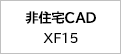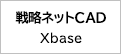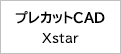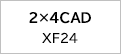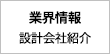峔憿寁嶼
亂嫋梕墳椡搙寁嶼亃
壸廳寁嶼傪幚峴偟丄嬋偘丒偣傫抐丒偨傢傒偺寁嶼寢壥傛傝偦偺晹嵽偺嵟掅嵽悺傪嶼弌偟怓暘偗傪偟偰偄傑偡丅
亙僺儞僋亜巊梡偺嵽偑昁梫嵟掅嵽悺傛傝俀儔儞僋埲忋傾僢僾偟偰偄傑偡丅
亙僽儖乕亜巊梡偺嵽偑昁梫嵟掅嵽悺傛傝侾儔儞僋傾僢僾偟偰偄傑偡丅
亙僌儕乕儞亜巊梡偺嵽偑昁梫嵟掅嵽悺偲摨偠偱偡丅
 徻嵶帒椏(PDF)
徻嵶帒椏(PDF)
亙僺儞僋亜巊梡偺嵽偑昁梫嵟掅嵽悺傛傝俀儔儞僋埲忋傾僢僾偟偰偄傑偡丅
亙僽儖乕亜巊梡偺嵽偑昁梫嵟掅嵽悺傛傝侾儔儞僋傾僢僾偟偰偄傑偡丅
亙僌儕乕儞亜巊梡偺嵽偑昁梫嵟掅嵽悺偲摨偠偱偡丅
 徻嵶帒椏(PDF)
徻嵶帒椏(PDF)
乽曗彆乛儅僗僞乕曇廤乛峔憿寁嶼學悢愝掕僣乕儖乛壛岺僷儔儊乕僞乿偵偰丄僄儔乕偑昞帵偝傟偰偄傞嵽偺嵽嬓丒嵽惉偵懳偡傞抂晹壛岺偺搊榐偑偁傞偐妋擣偟偰偔偩偝偄丅
晹嵽掅尭棪偲偼嫮搙偺偽傜偮偒傪峫椂偟丄巊梡偡傞嵽偺婎弨嫮搙偺掅尭傪恾傞偨傔偺傕偺偱偡丅
侾.侽埲壓偺悢抣傪愝掕偡傞偲乽曗彆乛儅僗僞乕曇廤乛峔憿寁嶼學悢愝掕僣乕儖乿偵偰愝掕偟偨偣傫抐婎弨嫮搙丄儎儞僌學悢偑掅尭偝傟傑偡丅
 徻嵶帒椏(PDF)
徻嵶帒椏(PDF)
侾.侽埲壓偺悢抣傪愝掕偡傞偲乽曗彆乛儅僗僞乕曇廤乛峔憿寁嶼學悢愝掕僣乕儖乿偵偰愝掕偟偨偣傫抐婎弨嫮搙丄儎儞僌學悢偑掅尭偝傟傑偡丅
 徻嵶帒椏(PDF)
徻嵶帒椏(PDF)
帺摦挷惍偲側偭偰偄傑偡偺偱丄僼僅儞僩僒僀僘傪曄峏偡傞偙偲偼偱偒傑偣傫丅
乽栘憿幉慻岺朄廧戭偺嫋梕墳椡搙愝寁乿偱偛妋擣偔偩偝偄丅
敪峴丗嵿抍朄恖丂擔杮廧戭丒栘嵽媄弍僙儞僞乕
敪峴丗嵿抍朄恖丂擔杮廧戭丒栘嵽媄弍僙儞僞乕
乽愝掕乛暔審愝掕乛幚峴儌乕僪乛壸廳寁嶼乿偺乽彴偺崅掅嵎傪桳岠偵偡傞乿偵僠僃僢僋傪偮偗傑偡丅
晹壆偺壸廳愝掕夋柺偱丄乽彴儗儀儖乿偵僒僽儗僀儎嵽偲摨偠儗儀儖傪愝掕偟偰偔偩偝偄丅
仸僗僉僢僾僼儘傾(0.5奒丄1.5奒偺晹壆)偵偼懳墳偟偰偍傝傑偣傫丅
 徻嵶帒椏(PDF)
徻嵶帒椏(PDF)
晹壆偺壸廳愝掕夋柺偱丄乽彴儗儀儖乿偵僒僽儗僀儎嵽偲摨偠儗儀儖傪愝掕偟偰偔偩偝偄丅
仸僗僉僢僾僼儘傾(0.5奒丄1.5奒偺晹壆)偵偼懳墳偟偰偍傝傑偣傫丅
 徻嵶帒椏(PDF)
徻嵶帒椏(PDF)
敾掕棑偼嬥暔岺朄偺応崌偵丄幉慻CAD偺曗彆乛儅僗僞乕曇廤乛嫋梕偣傫抐懴椡曇廤偱愝掕偟偨嬥暔偺偣傫抐懴椡傪挻偊偰偄側偄偐偺敾掕寢壥乽仜乿乽亊乿偑昞帵偝傟傑偡丅
嵼棃岺朄偺応崌偵偼忢偵乽亅乿偑昞帵偝傟傑偡丅
嵼棃岺朄偺応崌偵偼忢偵乽亅乿偑昞帵偝傟傑偡丅
乽愝掕乛暔審愝掕乛暻愝掕乛暻挿學悢乿偺乽彴柺愊偵忔偢傞抣乿僞僽偺[惈擻昡壙婎弨]偵偰丄乭廳偄壆崻乭傑偨偼乭寉偄壆崻乭偺愝掕曄峏偑壜擻偱偡丅
壆崻偵偐偐傞壸廳偼丄壆崻柺偛偲偵専摙偟偰偍傝傑偡丅
曣壆儗僀儎偱壆崻晹暘偵擖椡偝傟偰偄傞乽擖椡乛壸廳忣曬乛愊嵹壸廳乿偑丄暋悢偺壆崻傪傑偨偄偱攝抲偝傟偰偄側偄偐妋擣偟偰偔偩偝偄丅
曣壆儗僀儎偱壆崻晹暘偵擖椡偝傟偰偄傞乽擖椡乛壸廳忣曬乛愊嵹壸廳乿偑丄暋悢偺壆崻傪傑偨偄偱攝抲偝傟偰偄側偄偐妋擣偟偰偔偩偝偄丅
乽壛岺晹偺嵽惉乮倓乫乯乿偑0偵側偭偰偄傞傕偺偑崿嵼偟偰偄側偄偐妋擣偟偰偔偩偝偄丅乽壛岺晹偺嵽惉乮倓乫乯乿偱専摙偡傞応崌丄壛岺僷儔儊乕僞偺奺壛岺偱搊榐偟偰偄傞慡偰偵乽壛岺晹偺嵽惉乮倓乫乯乿偺愝掕偑昁梫偱偡丅
乽曗彆乛儅僗僞乕曇廤乛峔憿寁嶼愝掕僣乕儖乛報嶞愝掕乿偺儌乕儊儞僩恾偺乭墶壦嵽乭偱乽壸廳崻嫆傪昞帵乿傪慖戰偟傑偡丅
廤拞壸廳偺撪栿傕昞帵偡傞応崌偼乽廤拞壸廳撪栿昞帵乿偵僠僃僢僋傪偮偗偰偔偩偝偄丅
 徻嵶帒椏(PDF)
徻嵶帒椏(PDF)
廤拞壸廳偺撪栿傕昞帵偡傞応崌偼乽廤拞壸廳撪栿昞帵乿偵僠僃僢僋傪偮偗偰偔偩偝偄丅
 徻嵶帒椏(PDF)
徻嵶帒椏(PDF)
帺廳偵偮偄偰偼専摙偟偰偄傑偣傫丅
搚戜偑幬搚戜偱攝抲偝傟偰偄傑偣傫偐丠拰偺壛廳憡庤偲偟偰幬搚戜偼懳徾奜偱偡偺偱丄壸廳傪庴偗搉偡嵽偑側偄偲敾掕偝傟傑偡丅
乽忋椑傕壛枴偟偰専摙乿偲偟偨応崌丄枍椑+忋偵嵹偭偰偄傞椑傕峫椂偟偰専摙偟丄寁嶼寢壥偼忋椑偵偺傒昞帵偝傟偰枍椑偵偼専摙寢壥偼昞帵偝傟傑偣傫丅乽枍椑偺傒偱専摙乿偲偟偨応崌丄忋椑偼峫椂偝傟偢偵枍椑偺傒偱専摙偝傟傑偡偺偱丄枍椑晹暘偺寁嶼寢壥偼枍椑偵偺傒昞帵偝傟傞傛偆偵側傝傑偡丅
忋椑偺傒偱偼椑惉偑懌傝側偄傛偆側売強偵揧椑傪擖傟傜傟傞偲巚偄傑偡偺偱丄婎杮揑偵偼乽忋椑傕壛枴偟偰専摙乿偺愝掕偱傕椙偄偐偲巚偄傑偡偑丄枍椑偵寁嶼寢壥偑昞帵偝傟傑偣傫偺偱丄枍椑偵偐偐偭偰偄傞壸廳摍傪妋擣偟偨偄応崌傗寁嶼彂偑昁梫側応崌偵偼乽枍椑偺傒偱専摙乿偲愝掕偟偰偄偨偩偔昁梫偑偁傝傑偡丅
忋椑偺傒偱偼椑惉偑懌傝側偄傛偆側売強偵揧椑傪擖傟傜傟傞偲巚偄傑偡偺偱丄婎杮揑偵偼乽忋椑傕壛枴偟偰専摙乿偺愝掕偱傕椙偄偐偲巚偄傑偡偑丄枍椑偵寁嶼寢壥偑昞帵偝傟傑偣傫偺偱丄枍椑偵偐偐偭偰偄傞壸廳摍傪妋擣偟偨偄応崌傗寁嶼彂偑昁梫側応崌偵偼乽枍椑偺傒偱専摙乿偲愝掕偟偰偄偨偩偔昁梫偑偁傝傑偡丅
乽愝掕乛暔審愝掕乛幚峴儌乕僪乛壸廳寁嶼乿偺乽壓壆壆崻壸廳乿偱丄乽奜暻慄偺偲偙傠偱晧扴偡傞乿傪慖戰偟偰壸廳寁嶼傪幚峴偟偰偔偩偝偄丅
曣壆偲奜暻懁偵暘妱偟偰丄壆崻壸廳傪奜暻慄忋偺椑偵傕偐偗偰専摙偡傞偙偲偑偱偒傑偡丅
仸V22.0偐傜偺婡擻偲側傝傑偡
 徻嵶帒椏(PDF)
徻嵶帒椏(PDF)
曣壆偲奜暻懁偵暘妱偟偰丄壆崻壸廳傪奜暻慄忋偺椑偵傕偐偗偰専摙偡傞偙偲偑偱偒傑偡丅
仸V22.0偐傜偺婡擻偲側傝傑偡
 徻嵶帒椏(PDF)
徻嵶帒椏(PDF)
乽愝掕乛暔審愝掕乛昁梫嵽悺乿偺愝掕偑乽挿婜墳椡偱嶼掕乿偑慖戰偝傟偰偄傞偺偱偼側偄偱偟傚偆偐丅
乽挿婜墳椡偱嶼掕乿偑慖戰偝傟偰偄傞応崌丄挿婜傪僋儕傾偱偒傞昁梫嵽悺偑昞帵偝傟傑偡偑丄挿婜傪僋儕傾偱偒傞昁梫嵽悺偱偼抁婜愊愥傪僋儕傾偱偒傞昁梫嵽悺傪枮偨偟偰偄側偄堊偩偲巚傢傟傑偡丅
乽慡偰偺墳椡偱嶼掕乿傪愝掕偟偰偄偨偩偔偲丄挿婜丄抁婜愊愥偱専摙偟偨寢壥丄戝偒偄傎偆偺昁梫嵽惉偑昞帵偝傟傞傛偆偵側傝傑偡丅
 徻嵶帒椏(PDF)
徻嵶帒椏(PDF)
乽挿婜墳椡偱嶼掕乿偑慖戰偝傟偰偄傞応崌丄挿婜傪僋儕傾偱偒傞昁梫嵽悺偑昞帵偝傟傑偡偑丄挿婜傪僋儕傾偱偒傞昁梫嵽悺偱偼抁婜愊愥傪僋儕傾偱偒傞昁梫嵽悺傪枮偨偟偰偄側偄堊偩偲巚傢傟傑偡丅
乽慡偰偺墳椡偱嶼掕乿傪愝掕偟偰偄偨偩偔偲丄挿婜丄抁婜愊愥偱専摙偟偨寢壥丄戝偒偄傎偆偺昁梫嵽惉偑昞帵偝傟傞傛偆偵側傝傑偡丅
 徻嵶帒椏(PDF)
徻嵶帒椏(PDF)↑儁乕僕偺愭摢傊栠傞
亂俶抣寁嶼亃
丒娫曵傟偱懴椡暻偐傜拰偑偢傟偰偄側偄偐妋擣偟偰偔偩偝偄丅
丒拰偵庢傝晅偄偰偄傞懴椡暻偺懏惈偑嬻敀偵側偭偰偄側偄偐妋擣偟偰偔偩偝偄丅
丒拰偵庢傝晅偄偰偄傞懴椡暻偺懏惈偑嬻敀偵側偭偰偄側偄偐妋擣偟偰偔偩偝偄丅
暰幮CAD偱偼擔杮廧戭丒栘嵽媄弍僙儞僞乕敪峴偺乽N抣寁嶼僔乕僩偺巊偄曽(夵掶斉)乿偵婎偯偄偰N抣寁嶼傪峴偭偰偍傝傑偡丅
摨帒椏偺P5 乽仠偨偡偒妡偗嬝偐偄亄曅嬝偐偄偺曗惓乮曗惓僷僞乕儞?乯乿偱偼丄乽(1)俙暻偑偨偡偒妡偗偱丄俛暻偼嬝偐偄偑拰摢偵庢傝晅偔応崌乿偺曅嬝偐偄偺曗惓抣偼乽-0.5乿偲婰嵹偝傟偰偄傑偡丅
嶲峫帒椏偵偮偒傑偟偰偼丄乽帒椏 Download乿偺僆僾僔儑儞乽暻検乛曃怱棪ex乿偺N抣寁嶼崻嫆帒椏傛傝偛妋擣捀偗傑偡丅
摨帒椏偺P5 乽仠偨偡偒妡偗嬝偐偄亄曅嬝偐偄偺曗惓乮曗惓僷僞乕儞?乯乿偱偼丄乽(1)俙暻偑偨偡偒妡偗偱丄俛暻偼嬝偐偄偑拰摢偵庢傝晅偔応崌乿偺曅嬝偐偄偺曗惓抣偼乽-0.5乿偲婰嵹偝傟偰偄傑偡丅
嶲峫帒椏偵偮偒傑偟偰偼丄乽帒椏 Download乿偺僆僾僔儑儞乽暻検乛曃怱棪ex乿偺N抣寁嶼崻嫆帒椏傛傝偛妋擣捀偗傑偡丅
3奒寶偺暔審偱偼側偄偱偡偐丠
STRUCTURE偺N抣寁嶼偱偼2奒寶偰傑偱偺懳墳偲側偭偰偄傑偡偺偱丄3奒寶偱偼専摙偝傟傑偣傫丅
STRUCTURE偺N抣寁嶼偱偼2奒寶偰傑偱偺懳墳偲側偭偰偄傑偡偺偱丄3奒寶偱偼専摙偝傟傑偣傫丅
暻検寁嶼偱偼丄僒僽儗僀儎偵攝抲偟偨拰偵偼懳墳偟偰偍傝傑偣傫丅
儊僀儞儗僀儎偵攝抲偟偨拰娫偱懴椡暻偺攝抲丄N抣寁嶼傪峴偭偰偔偩偝偄丅
儊僀儞儗僀儎偵攝抲偟偨拰娫偱懴椡暻偺攝抲丄N抣寁嶼傪峴偭偰偔偩偝偄丅
戝偒側暔審偺応崌丄暔審慡懱傪1儁乕僕偱昞帵偟傛偆偲偡傞偲拰偺昞帵偑彫偝偔側傝丄拰偵昞帵偡傞嬥暔婰崋偺暥帤傕崌偣偰彫偝偔側偭偰偟傑偄傑偡丅
偦偺傛偆側応崌丄乽擖椡乛暻検寁嶼乛椞堟巜掕 暻丒拰暁恾 乿傛傝椞堟巜掕傪偟偰丄晹暘揑偵暘妱偟偰報嶞偟偰偔偩偝偄丅
 徻嵶帒椏(PDF)
徻嵶帒椏(PDF)
偦偺傛偆側応崌丄乽擖椡乛暻検寁嶼乛椞堟巜掕 暻丒拰暁恾 乿傛傝椞堟巜掕傪偟偰丄晹暘揑偵暘妱偟偰報嶞偟偰偔偩偝偄丅
 徻嵶帒椏(PDF)
徻嵶帒椏(PDF)
乽擖椡乛奺庬椞堟乛暻検寁嶼悺朄乿偱暻検寁嶼彂傗暻丒拰暁恾偵昞帵偡傞悺朄傪擖椡偡傞偙偲偑壜擻偱偡丅暻検寁嶼悺朄傪擖椡屻丄乽昞帵乛昞帵愝掕乿偺乽暻検寁嶼悺朄乿偵僠僃僢僋傪晅偗偰偄偨偩偔偲丄擖椡偟偨悺朄偑暻検寁嶼彂丄暻丒拰暁恾偵昞帵偝傟傑偡丅
 徻嵶帒椏(PDF)
徻嵶帒椏(PDF)
 徻嵶帒椏(PDF)
徻嵶帒椏(PDF)↑儁乕僕偺愭摢傊栠傞
亂昞帵婎弨亃
埲壓偺係偮偺曽朄偱夞旔弌棃傑偡丅
侾丄悈暯峔柺偺巇條傪曄峏偟偰彴攞棪傪忋偘傑偡丅
俀丄壩懪偪偺杮悢傪憹傗偟傑偡丅壩懪偪悈暯峔柺偺攞棪偼丄壩懪偪侾杮偵懳偟晧扴柺愊偲丄壩懪偪偑庢傝晅偔嵟掅椑惉偵傛偭偰寛傑傝傑偡丅壩懪偪悈暯峔柺偵娷傑傟傞壩懪偪偺杮悢傪憹傗偡偙偲偵傛偭偰丄壩懪偪悈暯峔柺偺攞棪偑憹偟傑偡丅
俁丄懴椡暻慄偺妋擣傪峴偄傑偡丅懴椡暻慄娫偑棧傟偡偓偰偄偨傝丄懴椡暻慄偑彮側偄偲丄悈暯峔柺偑晧扴偡傞悈暯椡偑戝偒偔側傝傑偡丅傛偭偰丄懴椡暻慄傪側傞傋偔憹傗偡傛偆偵懴椡暻乮弨懴椡暻乯傪攝抲偡傞偙偲偑桳岠偱偡丅傑偨丄側傞傋偔忋壓奒偱懴椡暻慄傪堦抳偝偣傞傛偆偵偟傑偡丅乮昞俇亅侾丗(俇乯兛偵塭嬁偟傑偡乯
係丄悂敳偗偺売強偼丄彴攞棪偑妋曐弌棃傑偣傫丅悂敳偗廃埻偺悈暯峔柺偺彴攞棪傪憹傗偟傑偡丅
侾丄悈暯峔柺偺巇條傪曄峏偟偰彴攞棪傪忋偘傑偡丅
俀丄壩懪偪偺杮悢傪憹傗偟傑偡丅壩懪偪悈暯峔柺偺攞棪偼丄壩懪偪侾杮偵懳偟晧扴柺愊偲丄壩懪偪偑庢傝晅偔嵟掅椑惉偵傛偭偰寛傑傝傑偡丅壩懪偪悈暯峔柺偵娷傑傟傞壩懪偪偺杮悢傪憹傗偡偙偲偵傛偭偰丄壩懪偪悈暯峔柺偺攞棪偑憹偟傑偡丅
俁丄懴椡暻慄偺妋擣傪峴偄傑偡丅懴椡暻慄娫偑棧傟偡偓偰偄偨傝丄懴椡暻慄偑彮側偄偲丄悈暯峔柺偑晧扴偡傞悈暯椡偑戝偒偔側傝傑偡丅傛偭偰丄懴椡暻慄傪側傞傋偔憹傗偡傛偆偵懴椡暻乮弨懴椡暻乯傪攝抲偡傞偙偲偑桳岠偱偡丅傑偨丄側傞傋偔忋壓奒偱懴椡暻慄傪堦抳偝偣傞傛偆偵偟傑偡丅乮昞俇亅侾丗(俇乯兛偵塭嬁偟傑偡乯
係丄悂敳偗偺売強偼丄彴攞棪偑妋曐弌棃傑偣傫丅悂敳偗廃埻偺悈暯峔柺偺彴攞棪傪憹傗偟傑偡丅
乽栘憿廧戭偺偨傔偺廧戭惈擻昞帵乿偱偛妋擣偔偩偝偄丅
敪峴丗嵿抍朄恖丂擔杮廧戭丒栘嵽媄弍僙儞僞乕
敪峴丗嵿抍朄恖丂擔杮廧戭丒栘嵽媄弍僙儞僞乕
壩懪偪嵽偑懴椡暻慄偵傑偨偑傞応崌偼丄壩懪偪嵽偺傑偨偖埵抲偵娭傢傜偢丄偦傟偧傟偺彴嬫夋偵偍偄偰0.5杮偲偟偰寁嶼偟偰偍傝傑偡丅
愝掕偵偰曄峏壜擻偱偡丅
乽愝掕乛暔審愝掕乛嬥嬶愝掕乛嬥暔柤徧乿偺椑嬥暔柤徧傛傝丄昞帵偡傞柤徧傪愝掕偟偰偔偩偝偄丅
乽愝掕乛暔審愝掕乛嬥嬶愝掕乛嬥暔柤徧乿偺椑嬥暔柤徧傛傝丄昞帵偡傞柤徧傪愝掕偟偰偔偩偝偄丅
壩懪偪嵽偑懴椡暻慄傪傑偨偄偱攝抲偝傟偰偄側偄偐妋擣偟偰偔偩偝偄丅壩懪偪嵽偑懴椡暻慄偵傑偨偑傞応崌偼丄壩懪偪嵽偺傑偨偖埵抲偵娭傢傜偢丄偦傟偧傟偺彴嬫夋偵偍偄偰0.5杮偲偟偰寁嶼偟偰偍傝傑偡丅
乽曗彆乛儅僗僞乕曇廤乛峔憿寁嶼愝掕僣乕儖乛報嶞愝掕乛昡壙彂1乿偵偰丄悈暯峔柺暁恾偺愙崌敾掕昞帵俷俶乛俷俥俥傪愝掕偡傞偙偲偑偱偒傑偡丅愝掕偑乽OFF乿偵側偭偰偄側偄偐妋擣偟偰偔偩偝偄丅
 徻嵶帒椏(PDF)
徻嵶帒椏(PDF)
 徻嵶帒椏(PDF)
徻嵶帒椏(PDF)
乽曗彆乛儅僗僞乕曇廤乛峔憿寁嶼愝掕僣乕儖乛報嶞愝掕乛昡壙彂1乿偵偰丄峔柺暁恾儁乕僕愝掕偺曄峏偑偱偒傑偡丅
暔審偑戝偒偄応崌偼乽曽岦枅偵報嶞乿傪愝掕偟偰丄2儁乕僕偵暘偗偰報嶞偟偰偔偩偝偄丅
 徻嵶帒椏(PDF)
徻嵶帒椏(PDF)
暔審偑戝偒偄応崌偼乽曽岦枅偵報嶞乿傪愝掕偟偰丄2儁乕僕偵暘偗偰報嶞偟偰偔偩偝偄丅
 徻嵶帒椏(PDF)
徻嵶帒椏(PDF)
乭(18)昁梫愙崌晹攞棪傪寁嶼幃偵傛偭偰媮傔傞晹埵乭偱乽亊乮専摙晹埵柍乯乿丂偲側傞応崌丄乭(19)昁梫愙崌晹攞棪乭偑0.7埲忋偱偁偭偰傕専摙偟傑偣傫丅
懴椡暻偑攝抲偝傟偰偄傞売強偵暻偑柍偄偲丄懴椡暻慄偲偟偰専摙偱偒傑偣傫丅扨撈暻傪攝抲偟偰偔偩偝偄丅
乽愝掕乛暔審愝掕乛悈暯峔柺乿偺乽壩懪乿偱愝掕偝傟偰偄傞巇條丄傑偨偼乽彴柺椞堟乿乽彫壆乮壆崻乯柺椞堟乿偱愝掕偝傟偰偄傞乽壩懪乿偺巇條偑丄攝抲偝傟偰偄傞壩懪偲堎側傞応崌偵昞帵偝傟傑偡丅
攝抲偝傟偰偄傞壩懪偵崌傢偣偰乽壩懪乿偺巇條愝掕傪曄峏偟偰偔偩偝偄丅
攝抲偝傟偰偄傞壩懪偵崌傢偣偰乽壩懪乿偺巇條愝掕傪曄峏偟偰偔偩偝偄丅
昞6-1偱乽J1乿偑昁梫偲敾掕偝傟偨奩摉売強偵巇岥傗宲偓庤偼偁傝傑偡偐丠
昞6-1偱嬥暔偑昁梫偲敾掕偝傟偰偄偰傕丄偦偺奩摉売強偵嬥暔傪晅偗傞巇岥傗宲庤偑柍偄応崌偼悈暯峔柺暁恾偵嬥暔婰崋偼昞帵偝傟傑偣傫丅
昞6-1偱嬥暔偑昁梫偲敾掕偝傟偰偄偰傕丄偦偺奩摉売強偵嬥暔傪晅偗傞巇岥傗宲庤偑柍偄応崌偼悈暯峔柺暁恾偵嬥暔婰崋偼昞帵偝傟傑偣傫丅
乽娙堈寁嶼儌乕僪乿偱偼丄壩懪偺H1乣H3偺懚嵼攞棪偐傜僋儕傾偱偒傞巇條傪専摙偟丄偦偺僋儕傾偱偒傞巇條偺拞偱偄偪偽傫壩懪偺杮悢偑彮側偔側傞傕偺傪嵦梡偟偰偄傑偡偺偱丄乽捠忢儌乕僪乿偱幚嵺偵攝抲偟偰偄傞壩懪偺杮悢偐傜寁嶼偡傞応崌偲昁偢偟傕寁嶼寢壥偑堦抳偡傞栿偱偼偁傝傑偣傫丅
乽娙堈寁嶼儌乕僪乿偼丄傑偩壩懪傪擖椡偡傞慜偺暔審偱娙堈揑偵寁嶼偡傞偙偲傪憐掕偟偰偄傑偡丅壩懪傪擖椡偟偨屻偺暔審偱偼幚嵺偵攝抲偟偰偄傞壩懪偺杮悢偱寁嶼偡傞偨傔偵乽捠忢儌乕僪乿偱偺専摙傪偍婅偄抳偟傑偡丅
乽娙堈寁嶼儌乕僪乿偼丄傑偩壩懪傪擖椡偡傞慜偺暔審偱娙堈揑偵寁嶼偡傞偙偲傪憐掕偟偰偄傑偡丅壩懪傪擖椡偟偨屻偺暔審偱偼幚嵺偵攝抲偟偰偄傞壩懪偺杮悢偱寁嶼偡傞偨傔偵乽捠忢儌乕僪乿偱偺専摙傪偍婅偄抳偟傑偡丅
乽愝掕乛暔審愝掕乛幚峴儌乕僪乛暻検寁嶼乿偺乽婯掕抣偵枮偨側偔偰傕摨庬椶偺柺嵽懴椡暻偑椬愙帪偵偼寁嶼偡傞乿偵僠僃僢僋傪晅偗傞偲丄椬愙偡傞柺嵽懴椡暻偺庬椶偑摨偠偱偁傟偽婯掕抣偵枮偨側偄柺嵽懴椡暻傕娷傔偰専摙偟傑偡丅
仸V22.0偐傜偺婡擻偲側傝傑偡
 徻嵶帒椏(PDF)
徻嵶帒椏(PDF)
仸V22.0偐傜偺婡擻偲側傝傑偡
 徻嵶帒椏(PDF)
徻嵶帒椏(PDF)
夋柺塃壓偱乽婎弨朄乿乽昞帵婎弨乿偺愗傝懼偊偑偱偒傑偡丅乽昞帵婎弨乿偑慖戰偝傟偰偄傞偐偛妋擣偔偩偝偄丅
傑偨丄愝掕乛暔審愝掕乛愝掕偺乽摍媺乿偱乽摍媺1乿偑愝掕偝傟偰偄傞応崌偼婎弨朄偱偺専摙偲側傝傑偡偺偱丄夋柺塃壓偺愗傝懼偊偼昞帵偝傟偢丄擖椡儊僯儏乕傕婎弨朄偺擖椡梫慺偺傒偺昞帵偲側傝傑偡丅
仸昞帵婎弨偺専摙偵偼惈擻昞帵僆僾僔儑儞偑昁梫偱偡丅
傑偨丄愝掕乛暔審愝掕乛愝掕偺乽摍媺乿偱乽摍媺1乿偑愝掕偝傟偰偄傞応崌偼婎弨朄偱偺専摙偲側傝傑偡偺偱丄夋柺塃壓偺愗傝懼偊偼昞帵偝傟偢丄擖椡儊僯儏乕傕婎弨朄偺擖椡梫慺偺傒偺昞帵偲側傝傑偡丅
仸昞帵婎弨偺専摙偵偼惈擻昞帵僆僾僔儑儞偑昁梫偱偡丅
嬰懱惈擻昡壙偱偼婲摦帪傗挔昜報嶞帪丄懴椡暻偺攝抲帪偵悈暯峔柺摍偺惈擻昡壙偺専摙偵偮偄偰傕嵞寁嶼傪峴偭偰偄傑偡偺偱丄暔審偑戝偒偄応崌傗悈暯峔柺偺嬫夋偑嵶偐偔暘偐傟偰偄傞偲帪娫偑偐偐傞応崌偑偁傝傑偡丅
懴椡暻偺攝抲帪偵帪娫偑偐偐傞嵺偼丄乽儕傾儖僞僀儉寁嶼乿偺愝掕傪OFF偵偟偰偄偨偩偔偲丄懴椡暻偺攝抲偛偲偵嵞寁嶼傪偡傞帪娫傪徣偔偙偲偑偱偒傑偡丅
 徻嵶帒椏(PDF)
徻嵶帒椏(PDF)
懴椡暻偺攝抲帪偵帪娫偑偐偐傞嵺偼丄乽儕傾儖僞僀儉寁嶼乿偺愝掕傪OFF偵偟偰偄偨偩偔偲丄懴椡暻偺攝抲偛偲偵嵞寁嶼傪偡傞帪娫傪徣偔偙偲偑偱偒傑偡丅
 徻嵶帒椏(PDF)
徻嵶帒椏(PDF)↑儁乕僕偺愭摢傊栠傞
亂暻検寁嶼亃
戝壆崻偺嵢暻晹暘偵乽擖椡乛扨撈暻乛嵢暻乿傪擖椡偟偰偔偩偝偄丅
師偺偙偲偑峫偊傜傟傑偡丅
丒乽愝掕乛暔審愝掕乛暻愝掕乛懴椡暻乛懴椡暻愝掕乿偺愝掕偑嬻敀偵側偭偰偄側偄偐妋擣偟偰偔偩偝偄丅
丒娫曵傟偵傛偭偰拰偺埵抲偑偢傟偰偄側偄偐妋擣偟偰偔偩偝偄丅
丒奐岥暆偑拰娫傛傝戝偒偄僒僀僘愝掕偵偝傟偰偄傞偲丄偦偺椬偺拰娫偵懴椡暻偑擖椡弌棃傑偣傫丅
丒乽愝掕乛暔審愝掕乛暻愝掕乛懴椡暻乛懴椡暻愝掕乿偺愝掕偑嬻敀偵側偭偰偄側偄偐妋擣偟偰偔偩偝偄丅
丒娫曵傟偵傛偭偰拰偺埵抲偑偢傟偰偄側偄偐妋擣偟偰偔偩偝偄丅
丒奐岥暆偑拰娫傛傝戝偒偄僒僀僘愝掕偵偝傟偰偄傞偲丄偦偺椬偺拰娫偵懴椡暻偑擖椡弌棃傑偣傫丅
僷儔儁僢僩偺梫慺偼偁傝傑偣傫偺偱丄扨撈暻乮崢暻乯傪擖椡偟傑偡丅
丒亙XBASE偺応崌亜倃俛俙俽俤堄彔俠俙俢偱彫壆儗僀儎偵乽擖椡乛扨撈暻乛崢暻乿傪擖椡偟傑偡丅懏惈偵偰忋晹偺儗儀儖傪愝掕偟偰偔偩偝偄丅弶婜巇條乛暔審忣曬乛庤悹崅乛奜晹暻偺崢暻崅偵偰丄弶婜抣傪愝掕偟偰偍偔偙偲傕壜擻偱偡丅
丒亙幉慻俠俙俢僆僾僔儑儞偺応崌亜幉慻俠俙俢偱彫壆儗僀儎偵乽擖椡乛梫慺乛偦偺懠乛扨撈暻乛崢暻乿傪儗儀儖傪巜掕偟偰擖椡偟傑偡丅
丒亙XBASE偺応崌亜倃俛俙俽俤堄彔俠俙俢偱彫壆儗僀儎偵乽擖椡乛扨撈暻乛崢暻乿傪擖椡偟傑偡丅懏惈偵偰忋晹偺儗儀儖傪愝掕偟偰偔偩偝偄丅弶婜巇條乛暔審忣曬乛庤悹崅乛奜晹暻偺崢暻崅偵偰丄弶婜抣傪愝掕偟偰偍偔偙偲傕壜擻偱偡丅
丒亙幉慻俠俙俢僆僾僔儑儞偺応崌亜幉慻俠俙俢偱彫壆儗僀儎偵乽擖椡乛梫慺乛偦偺懠乛扨撈暻乛崢暻乿傪儗儀儖傪巜掕偟偰擖椡偟傑偡丅
曃恈棪偺専摙帪偵偼晹壆傗壆崻偺壸廳傪巊梡偟偰偄傑偡丅
乽愝掕乛暔審愝掕乛愝掕乛壸廳乿偺愝掕偑嬻棑偵側偭偰偄側偄偐妋擣偟偰偔偩偝偄丅
乽愝掕乛暔審愝掕乛愝掕乛壸廳乿偺愝掕偑嬻棑偵側偭偰偄側偄偐妋擣偟偰偔偩偝偄丅
撉傒崬傒帪偵巜掕偟偨応強乮僼僅儖僟乯傪嵞搙偛妋擣偔偩偝偄丅
撉崬偡傞僼僅儖僟撪偵偼乽strcalc乿僼僅儖僟偑懚嵼偟傑偡丅偦偺乽strcalc乿偺堦偮忋偺奒憌偺僼僅儖僟傪巜掕偟偰偔偩偝偄丅
 徻嵶帒椏(PDF)
徻嵶帒椏(PDF)
撉崬偡傞僼僅儖僟撪偵偼乽strcalc乿僼僅儖僟偑懚嵼偟傑偡丅偦偺乽strcalc乿偺堦偮忋偺奒憌偺僼僅儖僟傪巜掕偟偰偔偩偝偄丅
 徻嵶帒椏(PDF)
徻嵶帒椏(PDF)
奺挔昜偛偲偵丄僾儕儞僞偺慖戰丄梡巻僒僀僘丄報嶞曽岦偺愝掕偑偝傟偰偄傞偐妋擣偟偰偔偩偝偄丅
奺挔昜偛偲偺僾儕儞僞愝掕偱丄乽梡巻僒僀僘丗A3乿乽報嶞曽岦丗墶乿偵側偭偰偄傞偐妋擣偟偰偔偩偝偄丅
暻検寁嶼擖椡夋柺偺乽拰摢拰媟敾掕僠僃僢僋乿傪僋儕僢僋偡傞偲丄敾掕寢壥偑怓暘偗昞帵偝傟傑偡丅
怓偺愝掕偼丄乽曗彆乛儅僗僞乕曇廤乛峔憿寁嶼愝掕僣乕儖乛嬥嬶愝掕乿偺乽嬥暔柤徧乿偱曄峏偱偒傑偡丅
 徻嵶帒椏(PDF)
徻嵶帒椏(PDF)
怓偺愝掕偼丄乽曗彆乛儅僗僞乕曇廤乛峔憿寁嶼愝掕僣乕儖乛嬥嬶愝掕乿偺乽嬥暔柤徧乿偱曄峏偱偒傑偡丅
 徻嵶帒椏(PDF)
徻嵶帒椏(PDF)
寁嶼崻嫆偵偮偒傑偟偰偼丄乮嵿乯擔杮廧戭丒栘嵽媄弍僙儞僞乕敪峴偺乽栘憿幉慻岺朄廧戭偺嫋梕墳椡搙愝寁乿偵婎偯偒寁嶼偟偰偍傝傑偡丅
幬傔暻懴椡暻偺寁嶼椺偵偮偒傑偟偰偼丄帒椏(PDF)傪偛嶲徠偔偩偝偄丅
 徻嵶帒椏(PDF)
徻嵶帒椏(PDF)
幬傔暻懴椡暻偺寁嶼椺偵偮偒傑偟偰偼丄帒椏(PDF)傪偛嶲徠偔偩偝偄丅
 徻嵶帒椏(PDF)
徻嵶帒椏(PDF)
乽擖椡乛奺庬椞堟乛暻検寁嶼悺朄乿偱暻検寁嶼彂傗暻丒拰暁恾偵昞帵偡傞悺朄傪擖椡偡傞偙偲偑壜擻偱偡丅暻検寁嶼悺朄傪擖椡屻丄乽昞帵乛昞帵愝掕乿偺乽暻検寁嶼悺朄乿偵僠僃僢僋傪晅偗偰偄偨偩偔偲丄擖椡偟偨悺朄偑暻検寁嶼彂丄暻丒拰暁恾偵昞帵偝傟傑偡丅
 徻嵶帒椏(PDF)
徻嵶帒椏(PDF)
 徻嵶帒椏(PDF)
徻嵶帒椏(PDF)
乽愝掕乛暔審愝掕乛摍媺乿傪偛妋擣壓偝偄丅摍媺偑2埲忋偱丄昞帵婎弨偺寁嶼傪峴偆愝掕偲側傝傑偡偺偱乽悈暯峔柺椞堟乿偺擖椡偑昁梫偲側傝傑偡丅
乮暻検寁嶼愗傝懼偊帪丄枖偼儊僢僙乕僕僞僽偵僄儔乕偑昞帵偝傟傑偡丅乯
婎弨朄偺傒偱寁嶼偡傞応崌偼愝掕傪摍媺1偵曄峏偟偰壓偝偄丅
昞帵婎弨偺寁嶼傕峴偆応崌偼昞帵婎弨儌乕僪偱乽悈暯峔柺椞堟乿傪擖椡偟偰偔偩偝偄丅
乮暻検寁嶼愗傝懼偊帪丄枖偼儊僢僙乕僕僞僽偵僄儔乕偑昞帵偝傟傑偡丅乯
婎弨朄偺傒偱寁嶼偡傞応崌偼愝掕傪摍媺1偵曄峏偟偰壓偝偄丅
昞帵婎弨偺寁嶼傕峴偆応崌偼昞帵婎弨儌乕僪偱乽悈暯峔柺椞堟乿傪擖椡偟偰偔偩偝偄丅
↑儁乕僕偺愭摢傊栠傞
亂僗儁乕僗僪儖僼傿儞嫟捠亃
撪憼偟偰偄傞俽俿俼俢俤俽俬俧俶偺嫋梕墳椡搙寁嶼偼廧栘僙儞僞乕偺彂愋偵弨嫆偟偰偄傞偺偱丄婎杮揑偵寁嶼偡傞暔審偺梡搑偼廧戭傪懳徾偵偟偰偍傝傑偡丅僔僗僥儉偺惂尷偲偟偰寶抸柺愊偑捠忢斉偱偼俆侽侽噓傑偱丄戝宆懳墳斉偱偼俀侽侽侽噓傑偱寁嶼壜擻偱偡丅偙傟傪挻偊偰傕寁嶼偼幚峴偝傟傞応崌偑偁傝傑偡偑丄寁嶼寢壥偺曐徹偼抳偟傑偣傫丅
傔傝崬傒偺専摙偼丄乽拰偺抐柺愊-傎偧柺愊乿偱嶼弌偝傟偨桳岠抐柺愊偐傜乽傔傝崬傒嫋梕懴椡乿傪嶼弌偟偰偄傑偡丅
傔傝崬傒嫋梕墳椡搙偼丄椺偊偽丄侾侽俆亊侾侽俆偺僸僲僉偺拰偺応崌丄桳岠抐柺愊亖侾侽.俆亊侾侽.俆亅傎偧柺愊乮俁.侽亊俉.俈俆亖俀俇.俀俆乯佮俉係.侽丄挿婜偺僸僲僉偺嫋梕傔傝崬傒嫋梕墳椡搙偼俀.俉俇N乛丄抁婜偼俆.俀N乛丄傛偭偰挿婜傔傝偙傒嫋梕懴椡亖俉係亊俀.俉俇乛侾侽佮俀係倠俶丄抁婜傔傝偙傒嫋梕懴椡亖俉係亊俆.俀乛侾侽佮係係倠N丄忋婰埲忋偺幉椡偑敪惗偡傞偲傔傝崬傓偲偄偆偙偲偵側傝傑偡丅
傔傝崬傒嫋梕墳椡搙偼丄椺偊偽丄侾侽俆亊侾侽俆偺僸僲僉偺拰偺応崌丄桳岠抐柺愊亖侾侽.俆亊侾侽.俆亅傎偧柺愊乮俁.侽亊俉.俈俆亖俀俇.俀俆乯佮俉係.侽丄挿婜偺僸僲僉偺嫋梕傔傝崬傒嫋梕墳椡搙偼俀.俉俇N乛丄抁婜偼俆.俀N乛丄傛偭偰挿婜傔傝偙傒嫋梕懴椡亖俉係亊俀.俉俇乛侾侽佮俀係倠俶丄抁婜傔傝偙傒嫋梕懴椡亖俉係亊俆.俀乛侾侽佮係係倠N丄忋婰埲忋偺幉椡偑敪惗偡傞偲傔傝崬傓偲偄偆偙偲偵側傝傑偡丅
僗儔僽偺愝寁偼忋抂偲壓抂偺椉曽偺嫋梕嬋偘儌乕儊儞僩偑昁梫偱偡丅乮僗儔僽柺偵偼忋抂曽岦偺嬋偘偲壓抂曽岦偺嬋偘偑敪惗偡傞偨傔乯
僔儞僌儖偺僗儔僽偺応崌傕摨條偵忋抂嬝偩偗偱忋抂嬋偘傕壓抂嬋偘傕晧扴偡傞偙偲偵側傝傑偡丅
傛偭偰忋抂嬝偩偗偱傕壓抂偺嫋梕嬋偘儌乕儊儞僩偑嶼弌偝傟傑偡丅乮忋抂嬝偑壓抂嬝偲傒側偝傟偰寁嶼偝傟傑偡丅乯
僔儞僌儖偺僗儔僽偺応崌傕摨條偵忋抂嬝偩偗偱忋抂嬋偘傕壓抂嬋偘傕晧扴偡傞偙偲偵側傝傑偡丅
傛偭偰忋抂嬝偩偗偱傕壓抂偺嫋梕嬋偘儌乕儊儞僩偑嶼弌偝傟傑偡丅乮忋抂嬝偑壓抂嬝偲傒側偝傟偰寁嶼偝傟傑偡丅乯
廳怱偺嶼掕偼戝偒偔暘偗偰俀庬椶偁傝傑偡丅
侾丄椷係俇忦偵懳偡傞廳怱偺寁嶼偼丄拰偺挿婜幉椡乮寁嶼彂俇.侾乮俁乯拰偺幉椡堦棗乿乯傪嵦梡偟偰偄傑偡丅
俀丄悈暯椡乮抧恔丒晽埑乯偵懳偡傞廳怱偺寁嶼偼丄乽寶暔廳検偺嶼掕乿偱嶼掕偝傟偨嬫娫廳検偍傛傃乽晽埑椡偺嶼掕乿偱嶼掕偝傟偨嬫娫晽埑椡傪嵦梡偟偰偄傑偡丅
侾丄椷係俇忦偵懳偡傞廳怱偺寁嶼偼丄拰偺挿婜幉椡乮寁嶼彂俇.侾乮俁乯拰偺幉椡堦棗乿乯傪嵦梡偟偰偄傑偡丅
俀丄悈暯椡乮抧恔丒晽埑乯偵懳偡傞廳怱偺寁嶼偼丄乽寶暔廳検偺嶼掕乿偱嶼掕偝傟偨嬫娫廳検偍傛傃乽晽埑椡偺嶼掕乿偱嶼掕偝傟偨嬫娫晽埑椡傪嵦梡偟偰偄傑偡丅
峔憿寁嶼彂偺乽寶暔廳検偺嶼掕乿偺嚁倂倝乮倠N乯傪巊梡偟偰偄傑偡丅
婎慴偺寁嶼曽朄偑嫋梕墳椡搙乮曄堎朄乯偺応崌偵偺傒丄峫椂偡傞乛峫椂偟側偄偺愝掕偑壜擻偱偡丅
冃e=僗儔僽偵偐偐傞慡壸廳乛僗儔僽柺愊
冃丩e亖乮僗儔僽偵偐偐傞慡壸廳亅僗儔僽帺廳乯乛僗儔僽柺愊
冃e偼抧懴椡偲婎慴椑偺専摙丄冃丩e偼僗儔僽偺攝嬝偺専摙偵巊梡偟偰偄傑偡丅
冃e=僗儔僽偵偐偐傞慡壸廳乛僗儔僽柺愊
冃丩e亖乮僗儔僽偵偐偐傞慡壸廳亅僗儔僽帺廳乯乛僗儔僽柺愊
冃e偼抧懴椡偲婎慴椑偺専摙丄冃丩e偼僗儔僽偺攝嬝偺専摙偵巊梡偟偰偄傑偡丅
悈暯峔柺偺寁嶼傪峴傢側偄儌乕僪偼偁傝傑偣傫丅廧栘僙儞僞乕偺彂愋偱偼悈暯峔柺偺専摙偑懴椡暻慄娫妘偺僠僃僢僋傕寭偹偰偄傞偨傔昁偢寁嶼傪峴偄傑偡丅
抐柺寚懝學悢乮亾乯丗椑曅曽
仺僗僷儞拞娫偱懠偺椑傪曅柺偵巇岥寚偒崬傒傪偟偰庴偗傞応崌偵揔梡偝傟傑偡丅
抐柺寚懝學悢乮亾乯丗椑椉曽
仺僗僷儞拞娫偱懠偺椑傪椉柺偵巇岥寚偒崬傒傪偟偰庴偗傞応崌偵揔梡偝傟傑偡丅
抐柺寚懝學悢乮亾乯丗帩弌椑巟揰曅曽
仺帩弌椑偺巟揰偺曅懁偵懠偺椑抂晹乮彑偪丒晧偗乯偑愙偟偰偄傞応崌偵揔梡偝傟傑偡丅
抐柺寚懝學悢乮亾乯丗帩弌椑巟揰椉曽
仺帩弌椑偺巟揰偺椉懁偵懠偺椑抂晹乮彑偪丒晧偗乯偑愙偟偰偄傞応崌偵揔梡偝傟傑偡丅
 徻嵶帒椏(PDF)
徻嵶帒椏(PDF)
仺僗僷儞拞娫偱懠偺椑傪曅柺偵巇岥寚偒崬傒傪偟偰庴偗傞応崌偵揔梡偝傟傑偡丅
抐柺寚懝學悢乮亾乯丗椑椉曽
仺僗僷儞拞娫偱懠偺椑傪椉柺偵巇岥寚偒崬傒傪偟偰庴偗傞応崌偵揔梡偝傟傑偡丅
抐柺寚懝學悢乮亾乯丗帩弌椑巟揰曅曽
仺帩弌椑偺巟揰偺曅懁偵懠偺椑抂晹乮彑偪丒晧偗乯偑愙偟偰偄傞応崌偵揔梡偝傟傑偡丅
抐柺寚懝學悢乮亾乯丗帩弌椑巟揰椉曽
仺帩弌椑偺巟揰偺椉懁偵懠偺椑抂晹乮彑偪丒晧偗乯偑愙偟偰偄傞応崌偵揔梡偝傟傑偡丅
 徻嵶帒椏(PDF)
徻嵶帒椏(PDF)
挿婜帪偱偡偺偱丄俻侾丒俻俀偼墧捈壸廳偐傜惗偠傞偣傫抐椡偱嶼弌偟傑偡丅
抁婜帪偱偡偺偱丄俻侾丒俻俀偼懴椡暻偵傛偭偰惗偠傞偣傫抐椡+挿婜偺墧捈壸廳偱嶼弌偟傑偡丅
乽椑丒曣壆椑偺抐柺帺摦嶼掕乿傪乽峴偆乿偵偡傞偲丄椑惉偺乽嵟掅昁梫嵽悺乿傪寁嶼偟傑偡丅
偙偺椑惉偼丄挔昜乽彴暁恾乿偱妋擣弌棃傑偡丅偙傟偼丄寁嶼偺嵺偵帺摦揑偵乽嵟掅昁梫嵽悺乿偵椑惉傪忋偘傑偡偺偱僄儔乕偑徚偊傑偡丅嵟弶偐傜乽峴偆乿偵偟偰寁嶼偟傑偡偲丄僄儔乕偵婥偯偐偢丄廔椆偝偣偰偟傑偄傑偡偺偱丄婥傪偮偗偰偔偩偝偄丅嵟弶偼丄乽峴傢側偄乿偵偟偰僄儔乕傪妋擣偟傑偡丅偦偺屻偵乽嵟掅昁梫嵽悺乿傪寁嶼偟偨偄応崌偺傒乽峴偆乿偵偟傑偡丅嵟屻偼乽峴傢側偄乿偵偟偰嵟廔揑偵僄儔乕傪妋擣偡傞傛偆偵偟偰偔偩偝偄丅
 徻嵶帒椏(PDF)
徻嵶帒椏(PDF)
偙偺椑惉偼丄挔昜乽彴暁恾乿偱妋擣弌棃傑偡丅偙傟偼丄寁嶼偺嵺偵帺摦揑偵乽嵟掅昁梫嵽悺乿偵椑惉傪忋偘傑偡偺偱僄儔乕偑徚偊傑偡丅嵟弶偐傜乽峴偆乿偵偟偰寁嶼偟傑偡偲丄僄儔乕偵婥偯偐偢丄廔椆偝偣偰偟傑偄傑偡偺偱丄婥傪偮偗偰偔偩偝偄丅嵟弶偼丄乽峴傢側偄乿偵偟偰僄儔乕傪妋擣偟傑偡丅偦偺屻偵乽嵟掅昁梫嵽悺乿傪寁嶼偟偨偄応崌偺傒乽峴偆乿偵偟傑偡丅嵟屻偼乽峴傢側偄乿偵偟偰嵟廔揑偵僄儔乕傪妋擣偡傞傛偆偵偟偰偔偩偝偄丅
 徻嵶帒椏(PDF)
徻嵶帒椏(PDF)
椑抂晹偺巇岥偺専摙乮嵼棃岺朄偺応崌偺傒乯偵偍偄偰丄峔憿寁嶼帪偵帺椑偲憡庤椑乮帺椑偑偐偐傞椑乯偲偺椑惉偺惍崌乮帺椑偲憡庤椑偺椑惉傪摨偠偐偦傟埲忋偵偡傞乯傪峴偭偰偄傑偡丅偮傑傝丄偙傟傪乽峴偆乿偵偡傞偲丄壸廳側偳偱寛傑偭偨椑惉傛傝偝傜偵惉偑戝偒偔側傞応崌偑偁傝傑偡丅
 徻嵶帒椏(PDF)
徻嵶帒椏(PDF)
 徻嵶帒椏(PDF)
徻嵶帒椏(PDF)
峔憿寁嶼偵巊梡偟偰偄側偄嫋梕墳椡搙偼昞帵偟偰偍傝傑偣傫丅彫壆懇偼庽庬偺昞帵偼弌棃傑偡偑晹嵽杮懱偺専摙傪峔憿寁嶼偱峴偭偰偄側偄偨傔丄嫋梕墳椡搙昞偵嫋梕墳椡搙傪昞帵偟偰偍傝傑偣傫丅
僗儔僽婰崋偼寁嶼帪偵帺摦偱敪惗偝偣偰偄傞傕偺偱偡丅偙傟偼恾柺偲僗儔僽埵抲傪柧妋偵偡傞偨傔偵丄擟堄偱斣崋傪怳偭偰偄傑偡丅
乮俀乯傔傝崬傒偺専摙偺fm偍傛傃fm'棑偱偡偑丄忋壓俀抜偁傞椉曽偲傕偑椑乮傑偨偼搚戜乯偺傔傝崬傒嫋梕懴椡偵側傝傑偡丅忋抜偑挿婜偱壓抜偑抁婜偱偡丅
俻仌俙乽僗儁乕僗僪儖僼傿儞乲僄儔乕懳張朄乴乿傪嶲徠偟偰偔偩偝偄丅
乽愝掕乛暔審愝掕乛愝掕乛幚峴儌乕僪乛寁嶼彂巜掕乿偺乭椑偺偨傢傒専掕乭傪妋擣偟偰偔偩偝偄丅
乽椑惉/僗僷儞亙1/12偺傕偺傪弌椡乿偑愝掕偝傟偰偄傞応崌偼偙偪傜偺愝掕偑桪愭偝傟傑偡丅
巜掕暘拪弌偱弌椡偝傟傞嵺偼丄乭椑偺偨傢傒専掕乭偱乽偡傋偰弌椡乿傪愝掕偟偰偔偩偝偄丅
乽椑惉/僗僷儞亙1/12偺傕偺傪弌椡乿偑愝掕偝傟偰偄傞応崌偼偙偪傜偺愝掕偑桪愭偝傟傑偡丅
巜掕暘拪弌偱弌椡偝傟傞嵺偼丄乭椑偺偨傢傒専掕乭偱乽偡傋偰弌椡乿傪愝掕偟偰偔偩偝偄丅
乽寶暔嵟崅崅偝乿偼丄堄彔CAD偺乽弶婜巇條乛暔審巇條乛嬮寁乿偱愝掕偝傟偰偄傞丄婎慴崅丄婎慴僷僢僉儞岤丄搚戜崅丄奺奒崅偲丄擖椡偟偨壆崻偺嵟崅崅偝傛傝嶼弌偟偰偍傝傑偡丅乽寶暔嵟崅崅偝乿傪庤摦偱愝掕偟偨応崌丄峔憿寁嶼彂偺棫柺恾傗抐柺恾偵傕斀塮偝傟傑偡丅
尒晅柺愊偺崅偝偵偮偄偰偼乽寶暔嵟崅崅偝乿偱偼側偔丄尒晅宍忬曇廤偺宍忬偑斀塮偝傟傑偡偺偱乽寶暔嵟崅崅偝乿傪庤摦偱曄峏偟偰傕斀塮偝傟傑偣傫丅傑偨丄尒晅宍忬偺嵟崅崅偝偼僗儁乕僗僪儖僼傿儞偺乽愝掕乛暔審愝掕乛暻愝掕乛尒晅偗柺乿偱愝掕偟偨乭壆崻岤乭傕斀塮偝傟傑偡丅
仸堄彔CAD偺乽弶婜巇條乛暔審巇條乛嬮寁乿偱乭壆崻岤乭偑愝掕偝傟偰偄傞応崌偼丄偦偺乭壆崻岤乭傪嵦梡偟傑偡偺偱棫柺恾偲尒晅宍忬偺嵟崅崅偝傪崌傢偣傞応崌偼丄乭壆崻岤乭傑偱娷傔偨悢抣偺擖椡偑昁梫偱偡丅
尒晅柺愊偺崅偝偵偮偄偰偼乽寶暔嵟崅崅偝乿偱偼側偔丄尒晅宍忬曇廤偺宍忬偑斀塮偝傟傑偡偺偱乽寶暔嵟崅崅偝乿傪庤摦偱曄峏偟偰傕斀塮偝傟傑偣傫丅傑偨丄尒晅宍忬偺嵟崅崅偝偼僗儁乕僗僪儖僼傿儞偺乽愝掕乛暔審愝掕乛暻愝掕乛尒晅偗柺乿偱愝掕偟偨乭壆崻岤乭傕斀塮偝傟傑偡丅
仸堄彔CAD偺乽弶婜巇條乛暔審巇條乛嬮寁乿偱乭壆崻岤乭偑愝掕偝傟偰偄傞応崌偼丄偦偺乭壆崻岤乭傪嵦梡偟傑偡偺偱棫柺恾偲尒晅宍忬偺嵟崅崅偝傪崌傢偣傞応崌偼丄乭壆崻岤乭傑偱娷傔偨悢抣偺擖椡偑昁梫偱偡丅
1奒偐傜3奒傑偱偺捠偟拰傪1杮偱擖椡偟偨応崌偺寁嶼偵偼懳墳偟偰偍傝傑偣傫丅
奺奒憌偵偰捠偟拰偺擺傑傝偑壓婰偺傛偆偵側傞傛偆擖椡偟偰偔偩偝偄丅
<1奒>
1~2奒捠偟拰乮拰媟丗椑彑偪乛拰摢丗拰彑偪乯
亙2奒亜
1~2奒捠偟拰乮拰媟丗拰彑偪乛拰摢丗拰彑偪乯
亙3奒亜
2~3奒捠偟拰乮拰媟丗拰彑偪乛拰摢丗椑彑偪乯
奺奒憌偵偰捠偟拰偺擺傑傝偑壓婰偺傛偆偵側傞傛偆擖椡偟偰偔偩偝偄丅
<1奒>
1~2奒捠偟拰乮拰媟丗椑彑偪乛拰摢丗拰彑偪乯
亙2奒亜
1~2奒捠偟拰乮拰媟丗拰彑偪乛拰摢丗拰彑偪乯
亙3奒亜
2~3奒捠偟拰乮拰媟丗拰彑偪乛拰摢丗椑彑偪乯
乽愝掕乛暔審愝掕乛愝掕乛壸廳乿偱乽壆崻偛偲偵嶲徠偡傞乿偵僠僃僢僋傪晅偗傑偡丅
暁恾儌乕僪偱乽壆崻懏惈乿儃僞儞傪僋儕僢僋偟偰壆崻傪僸僢僩偡傞偲壸廳愝掕夋柺偑昞帵偝傟傑偡偺偱丄壆崻偛偲偵壆崻壸廳傪愝掕偟偰偔偩偝偄丅
 徻嵶帒椏(PDF)
徻嵶帒椏(PDF)
暁恾儌乕僪偱乽壆崻懏惈乿儃僞儞傪僋儕僢僋偟偰壆崻傪僸僢僩偡傞偲壸廳愝掕夋柺偑昞帵偝傟傑偡偺偱丄壆崻偛偲偵壆崻壸廳傪愝掕偟偰偔偩偝偄丅
 徻嵶帒椏(PDF)
徻嵶帒椏(PDF)
乽曗彆乛儅僗僞乕曇廤乛壸廳儅僗僞乕曇廤乛彴壸廳乛奼挘愝掕僞僽乿偺彴愊嵹壸廳乽椑丄拰丄婎慴梡扨埵壸廳乿偺悢抣傪嶲徠偟偰偄傑偡丅乽愝掕乛暔審愝掕乛壸廳乿偺乭彴壸廳乮儖乕僼僶儖僐僯乕乯乭傗乭彴壸廳乮儁儞僩僴僂僗乯乭偱愝掕偟偰偄傞彴壸廳儅僗僞乕偺乽椑丄拰丄婎慴梡扨埵壸廳乿傪曄峏偟偰偔偩偝偄丅
俻丏峔憿寁嶼彂偺乽拰偺愝寁 乮3乯傔傝崬傒偺専摙乿 偱倖倣乫偼倖倣乮傔傝崬傒嫋梕墳椡搙乯偵乽傔傝崬傒嫋梕墳椡搙偺妱傝憹偟學悢乿傪忔偠偨抣偱偡偑丄墶壦嵽抂晹偺拰偑偦偺抣偵側偭偰偄傑偣傫丅偳偆偟偰偱偡偐丠
拰捈壓偺搚戜側偳偑抂晹偱偁偭偨応崌丄堦斒偺墶壦嵽忋傛傝傕庛偔側傞偲峫偊丄傔傝崬傒偺嫋梕墳椡傪掅尭偡傞學悢乽峔憿嵽抂晹偺拰偺傔傝崬傒學悢乿傪峫椂偟偰偄傑偡丅
仸弶婜抣偼乽栘幙峔憿愝寁婎弨丒摨夝愢乮戞係斉乯乿帒椏昞侾丏俉偍傛傃侾丏俋偵偍偄偰丄傔傝崬傒偺婎弨嫋梕墳椡搙偺乽嵽抂乿偺抣偑乽嵽拞娫晹乿偺0.8攞偵側偭偰偄傞偙偲偵傛傝丄偙偺抣傪嵦梡偟偰偄傑偡丅掅尭偟側偄応崌偼丄學悢抣1.0偵曄峏偡傞偙偲偼壜擻偱偡丅曄峏偺嵺偼暰幮傊偛楢棈偔偩偝偄丅
仸弶婜抣偼乽栘幙峔憿愝寁婎弨丒摨夝愢乮戞係斉乯乿帒椏昞侾丏俉偍傛傃侾丏俋偵偍偄偰丄傔傝崬傒偺婎弨嫋梕墳椡搙偺乽嵽抂乿偺抣偑乽嵽拞娫晹乿偺0.8攞偵側偭偰偄傞偙偲偵傛傝丄偙偺抣傪嵦梡偟偰偄傑偡丅掅尭偟側偄応崌偼丄學悢抣1.0偵曄峏偡傞偙偲偼壜擻偱偡丅曄峏偺嵺偼暰幮傊偛楢棈偔偩偝偄丅
搊椑偼乽搹栘乿傗乽曣壆乿偺巟揰偺惗惉偑偱偒側偄堊丄曅帩偪椑偱専摙偝傟傑偡丅
暁恾儌乕僪偺嵽偺懏惈偱搹栘偺墶壦嵽僞僀僾傪乽彫壆椑乿偵曄峏偟偰偄偨偩偔偲丄搹栘偺巟揰傪惗惉偟偰専摙偱偒傞傛偆偵側傝傑偡丅
 徻嵶帒椏(PDF)
徻嵶帒椏(PDF)
暁恾儌乕僪偺嵽偺懏惈偱搹栘偺墶壦嵽僞僀僾傪乽彫壆椑乿偵曄峏偟偰偄偨偩偔偲丄搹栘偺巟揰傪惗惉偟偰専摙偱偒傞傛偆偵側傝傑偡丅
 徻嵶帒椏(PDF)
徻嵶帒椏(PDF)
1奒偵奜暻慄偑2偮埲忋懚嵼偟偰偄側偄偐妋擣偟偰偔偩偝偄丅乽愝掕乛暔審愝掕乛幚峴儌乕僪乛楢摦愝掕僞僽乿偺奜廃弌椡曽朄偱乽奜暻慄傪弌椡乿傪慖戰偟偰偄傞応崌偼奜廃晹偼奜暻慄偱専摙偝傟傑偡偑丄専摙偱偒傞奜暻慄偑奺奒憌1偮傑偱偲側偭偰偄傑偡丅2偮埲忋懚嵼偡傞応崌偼丄専摙偟偨偄奜廃晹偺椞堟偵奜廃慄傪擖椡偟丄奜廃弌椡曽朄偱乽奜廃慄傪弌椡乿傪慖戰偟偰偔偩偝偄丅
仸奜暻慄偼XBASE偺乽昞帵乛昞帵梫慺乛梫慺1僞僽乿偺乽奜暻慄乿偵僠僃僢僋傪晅偗傞偲昞帵偝傟傑偡丅
仸奜暻慄偼XBASE偺乽昞帵乛昞帵梫慺乛梫慺1僞僽乿偺乽奜暻慄乿偵僠僃僢僋傪晅偗傞偲昞帵偝傟傑偡丅
暁恾儌乕僪偺拰偺嵽忣曬偱乽寁嶼懳徾乿偺僠僃僢僋偑晅偄偰偄傞偐妋擣偟偰偔偩偝偄丅僠僃僢僋偑奜傟偰偄傞偲丄拰偑柍偄埖偄偱専摙偝傟傑偡偺偱拰摢拰媟嬥暔攝抲恾偱拰偑昞帵偝傟傑偣傫丅
堄彔CAD偱岡攝揤堜傪擖椡偟偰傕偟側偔偰傕丄峔憿寁嶼偵偼塭嬁偼偁傝傑偣傫丅
彫壆棤廂擺偵偮偄偰偼彴壸廳偺傒偺専摙偲側偭偰偄傑偡丅彫壆棤廂擺偺暻壸廳傕峫椂偟偰専摙偡傞応崌偼乽擖椡乛壸廳忣曬乛愊嵹壸廳乮摍暘晍壸廳乯乿偱暻壸廳傪擖椡偟偰偔偩偝偄丅
婎慴CAD偱攝抲偟偰偄傞傾儞僇乕儃儖僩懏惈傪妋擣偟偰偔偩偝偄丅婎慴CAD偱攝抲偟偨傾儞僇乕儃儖僩嫮搙偑乽枹巜掕乿偺応崌偵乽愝掕乛暔審愝掕乛婎慴愝掕乛婎慴儅僗僞乕乿偺乽傾儞僇乕儃儖僩乿偱愝掕偟偨嫮搙偱専摙偟傑偡丅
婎慴CAD偱攝抲偟偨傾儞僇乕儃儖僩偺嫮搙偑愝掕偝傟偰偄傞応崌偼丄偦偺嫮搙偱専摙偟傑偡丅
婎慴CAD偱攝抲偟偨傾儞僇乕儃儖僩偺嫮搙偑愝掕偝傟偰偄傞応崌偼丄偦偺嫮搙偱専摙偟傑偡丅
彫壆儗僀儎偵彫壆棤廂擺摍偺晹壆偑攝抲偝傟偰偄側偄偐妋擣偟偰偔偩偝偄丅彫壆棤廂擺摍偺晹壆壓偺拰偼嵟忋奒埖偄偵側傜偢丄椑忋抂傑偱偺挿偝偲側傝傑偡丅
擖椡偟偨売強傪偛妋擣偔偩偝偄丅傕偲傕偲暻壸廳傪専摙偟偰偄側偄売強偵擖椡偟偰傕曄傢傝傑偣傫丅暻壸廳巜掕偼丄尰嵼暻壸廳傪専摙偟偰偄傞売強偱擟堄偱晹暘揑偵壸廳傪曄峏偟偰専摙偟偨偄応崌偵擖椡偟傑偡丅
乮椺丗億乕僠晹暘偺懗暻摍丄僒僀僨傿儞僌傪椉柺偵挘傞偺偱捠忢偺奜暻壸廳傛傝廳傔偵専摙偟偨偄側偳乯
乮椺丗億乕僠晹暘偺懗暻摍丄僒僀僨傿儞僌傪椉柺偵挘傞偺偱捠忢偺奜暻壸廳傛傝廳傔偵専摙偟偨偄側偳乯
PDF曄姺僜僼僩偺夝憸搙偺愝掕偵傛傞傕偺偩偲巚傢傟傑偡丅PDF曄姺僜僼僩偺夝憸搙傪掅偔愝掕偟偰偛妋擣偔偩偝偄丅
憌娫曄宍妏僠僃僢僋婎弨抣偼丄乽憌娫曄宍妏偲崌惉棪偺嶼掕乿偺乭rsi丗摉奩奒偺憌娫曄宍妏偺媡悢乭偺敾掕偺婎弨抣偲側傝傑偡丅
愝掕偟偨悢抣傛傝rsi偑戝偒偄応崌偵OK偲敾抐偝傟傑偡丅彫偝偄応崌偼乽憌娫曄宍妏丗専摙寢壥NG乿偺僄儔乕儊僢僙乕僕偑昞帵偝傟傑偡丅
愝掕偟偨悢抣傛傝rsi偑戝偒偄応崌偵OK偲敾抐偝傟傑偡丅彫偝偄応崌偼乽憌娫曄宍妏丗専摙寢壥NG乿偺僄儔乕儊僢僙乕僕偑昞帵偝傟傑偡丅
彑拰偺拰摢偺堷偒敳偒椡偼嬥暔専摙偺懳徾奜偲側傝傑偡丅
彑拰偺忋偵忋奒偺拰偑偁傞応崌偼丄忋奒偺拰偺拰媟偵昁梫側堷偒敳偒椡偵墳偠偨拰楢寢嬥暔偵偡傞昁梫偑偁傝傑偡丅
彑拰偺忋奒偺拰偺拰媟偑専摙偝傟偰偄偰丄敾掕寢壥偑OK偱偁傟偽栤戣偁傝傑偣傫丅
彑拰偺忋偵忋奒偺拰偑偁傞応崌偼丄忋奒偺拰偺拰媟偵昁梫側堷偒敳偒椡偵墳偠偨拰楢寢嬥暔偵偡傞昁梫偑偁傝傑偡丅
彑拰偺忋奒偺拰偺拰媟偑専摙偝傟偰偄偰丄敾掕寢壥偑OK偱偁傟偽栤戣偁傝傑偣傫丅
壆崻偵偮偄偰偼丄壆崻晹暘偲尙愭晹暘傪帺摦偱暘妱偟偰偦傟偧傟偺壸廳偱専摙偟偰偍傝傑偡丅
壆崻晹暘偲尙愭晹暘偺嬫暿偼撪晹晹壆偱敾掕偟偰偄傑偡偺偱丄億乕僠乮奜晹晹壆乯偵偐偐偭偰偄傞壓壆偺壸廳偼尙愭壸廳偱専摙偝傟傑偡丅
壆崻晹暘偲尙愭晹暘偺嬫暿偼撪晹晹壆偱敾掕偟偰偄傑偡偺偱丄億乕僠乮奜晹晹壆乯偵偐偐偭偰偄傞壓壆偺壸廳偼尙愭壸廳偱専摙偝傟傑偡丅
愊嵹壸廳偺愝掕偼乽曗彆乛儅僗僞乕曇廤乛壸廳儅僗僞乕曇廤乿偺乭彴壸廳乭偱丄奺彴壸廳偺奼挘愝掕僞僽偵乽彴愊嵹壸廳乿偺愝掕偑偁傝傑偡丅
幵屔偺彴壸廳偲偟偰愝掕偡傞儅僗僞乕偺丄愊嵹壸廳偺抣傪曄峏偟偰壓偝偄丅
幵屔偺彴壸廳偲偟偰愝掕偡傞儅僗僞乕偺丄愊嵹壸廳偺抣傪曄峏偟偰壓偝偄丅
乽曗彆乛儅僗僞乕曇廤乛悈暯崉惈儅僗僞乕曇廤乿偺柺嵽偺彴僞僀僾乽崻懢偁傝乿傪愝掕偟偰偄傞応崌偵丄悈暯峔柺懏惈偱愝掕偟偰偄傞壸廳曽岦偺岦偒偵壸廳偑棳傟傑偡丅乽崻懢側偟乿偺応崌偼4曽岦偵棳傟傞堊丄壸廳曽岦偺愝掕偼娭學偁傝傑偣傫丅
傑偨丄悂敳晹暘偼壸廳側偟偺堊丄壸廳曽岦偺愝掕偼娭學偁傝傑偣傫丅
 徻嵶帒椏(PDF)
徻嵶帒椏(PDF)
傑偨丄悂敳晹暘偼壸廳側偟偺堊丄壸廳曽岦偺愝掕偼娭學偁傝傑偣傫丅
 徻嵶帒椏(PDF)
徻嵶帒椏(PDF)
幉慻CAD偺乽弶婜愝掕乛嵽愝掕乿偺搚戜偱愝掕偝傟偰偄傞庽庬偑攝抲偝傟偰偄側偄偺偱偼側偄偱偟傚偆偐丠
僗儁乕僗僪儖僼傿儞偱偼丄幉慻CAD偺乽弶婜愝掕乛嵽愝掕乿偱偼庡偵攝抲偡傞庽庬丒摍媺摍傪愝掕偡傞偲憐掕偟偰丄STRDESIGN懁偺巊梡栘嵽偵嵽愝掕偺庽庬偺僐乕僪傪弌椡偟偰偄傑偡偑丄偦偺庽庬偑幚嵺偵攝抲偝傟偰偄側偄応崌偵偼偦偺僐乕僪傪堷偒摉偰傞偙偲偑偱偒偢偵乽庽庬晄柧乿偲昞帵偝傟傑偡丅乽弶婜愝掕乛嵽愝掕乿傪幚嵺攝抲偝傟偰偄傞庽庬偲摨偠愝掕偵偟偰偄偨偩偔偲乽庽庬晄柧乿偼昞帵偝傟側偔側傝傑偡丅
僗儁乕僗僪儖僼傿儞偱偼丄幉慻CAD偺乽弶婜愝掕乛嵽愝掕乿偱偼庡偵攝抲偡傞庽庬丒摍媺摍傪愝掕偡傞偲憐掕偟偰丄STRDESIGN懁偺巊梡栘嵽偵嵽愝掕偺庽庬偺僐乕僪傪弌椡偟偰偄傑偡偑丄偦偺庽庬偑幚嵺偵攝抲偝傟偰偄側偄応崌偵偼偦偺僐乕僪傪堷偒摉偰傞偙偲偑偱偒偢偵乽庽庬晄柧乿偲昞帵偝傟傑偡丅乽弶婜愝掕乛嵽愝掕乿傪幚嵺攝抲偝傟偰偄傞庽庬偲摨偠愝掕偵偟偰偄偨偩偔偲乽庽庬晄柧乿偼昞帵偝傟側偔側傝傑偡丅
彫壆棤廂擺偺柺愊傪彴柺愊偵壛嶼偡傞応崌丄
乽彫壆棤廂擺晹壆偺柺愊亊彫壆棤廂擺崅偝亐2.1乮倣乯乿
偱寁嶼偟偨柺愊偑壛嶼偝傟傑偡丅
乭彴柺愊寁嶼幃恾乭偺柺愊偼擖椡偟偨彫壆棤廂擺偺晹壆帺懱偺柺愊偱丄乭彴柺愊寁嶼幃昞乭偺柺愊偼忋婰偺幃偱寁嶼偟偨彴柺愊偲偟偰壛嶼偡傞柺愊偑昞帵偝傟傑偡丅
乽彫壆棤廂擺晹壆偺柺愊亊彫壆棤廂擺崅偝亐2.1乮倣乯乿
偱寁嶼偟偨柺愊偑壛嶼偝傟傑偡丅
乭彴柺愊寁嶼幃恾乭偺柺愊偼擖椡偟偨彫壆棤廂擺偺晹壆帺懱偺柺愊偱丄乭彴柺愊寁嶼幃昞乭偺柺愊偼忋婰偺幃偱寁嶼偟偨彴柺愊偲偟偰壛嶼偡傞柺愊偑昞帵偝傟傑偡丅
峔憿寁嶼彂乽峔憿寁嶼偺撪梕丂(3)峔憿寁嶼敾掕婎弨抣乿偺丄嬥暔懴椡僠僃僢僋婎弨抣 乭愙崌巇岥嬥暔乭 傪妋擣偟偰偔偩偝偄丅
敾掕偱偼 乭専掕抣 亝 僠僃僢僋婎弨抣乭 偺応崌偵OK偲側傝傑偡丅
婎弨抣傪曄峏偝傟傞嵺偼丄暰幮傊偛楢棈偔偩偝偄丅
 徻嵶帒椏(PDF)
徻嵶帒椏(PDF)
敾掕偱偼 乭専掕抣 亝 僠僃僢僋婎弨抣乭 偺応崌偵OK偲側傝傑偡丅
婎弨抣傪曄峏偝傟傞嵺偼丄暰幮傊偛楢棈偔偩偝偄丅
 徻嵶帒椏(PDF)
徻嵶帒椏(PDF)
撈棫婎慴傗丄晍婎慴偲傋偨婎慴偺崿嵼偼偱偒傑偣傫丅
亙嶲峫亜
傋偨婎慴側偳偱晹暘揑偵晍婎慴偑偁傞応崌偼晍婎慴偺暔審僨乕僞傪暿僼傽僀儖偱梡堄偟丄奩摉晍婎慴晹暘偺寁嶼寢壥傪傋偨婎慴暔審偺寁嶼彂偵揧晅偄偨偩偔曽朄偑偛偞偄傑偡丅
亙嶲峫亜
傋偨婎慴側偳偱晹暘揑偵晍婎慴偑偁傞応崌偼晍婎慴偺暔審僨乕僞傪暿僼傽僀儖偱梡堄偟丄奩摉晍婎慴晹暘偺寁嶼寢壥傪傋偨婎慴暔審偺寁嶼彂偵揧晅偄偨偩偔曽朄偑偛偞偄傑偡丅
亂嫋梕墳椡搙寁嶼 1.2攞亃
佀乽愝掕乛暔審愝掕乛幚峴儌乕僪乛崿峔憿乿偺抧恔椡妱憹學悢乮栘憿晹1奒乣3奒乯偵丄乭1.2乭傪愝掕偟偰壓偝偄丅
亂暻検寁嶼 1.32攞亃
佀1.32攞偲偼丄惷壀導抧恔抧堟學悢偵傛傞攞棪 "1.2"偲丄恀偺懴恔惈擻偺偽傜偮偒偵傛傞攞棪 乭1.1乭傪忔偠偨傕偺偱偡丅乽愝掕乛暔審愝掕乛暻愝掕乛暻挿學悢乛彴柺愊偵忔偢傞抣乿偱乽抧恔椡妱憹學悢丗1.2乿乽恀偺懴恔惈擻偺偽傜偮偒丗1.1乿傪愝掕偟偰偔偩偝偄丅
佀乽愝掕乛暔審愝掕乛幚峴儌乕僪乛崿峔憿乿偺抧恔椡妱憹學悢乮栘憿晹1奒乣3奒乯偵丄乭1.2乭傪愝掕偟偰壓偝偄丅
亂暻検寁嶼 1.32攞亃
佀1.32攞偲偼丄惷壀導抧恔抧堟學悢偵傛傞攞棪 "1.2"偲丄恀偺懴恔惈擻偺偽傜偮偒偵傛傞攞棪 乭1.1乭傪忔偠偨傕偺偱偡丅乽愝掕乛暔審愝掕乛暻愝掕乛暻挿學悢乛彴柺愊偵忔偢傞抣乿偱乽抧恔椡妱憹學悢丗1.2乿乽恀偺懴恔惈擻偺偽傜偮偒丗1.1乿傪愝掕偟偰偔偩偝偄丅
嬥暔岺朄偺暔審偱乽愝掕乛暔審愝掕乛幚峴儌乕僪乛楢摦愝掕僞僽乿偺幉慻CAD偺愙崌嬥嬶偺巊梡乮嬥暔岺朄乯乽巊梡偡傞乿傪愝掕偟偰偄傞応崌偵丄拰偺愙崌宍幃偛偲偵堎側傞懴椡抣偱専摙偡傞偙偲偑偱偒傑偡丅
徻嵶偼揧晅帒椏傪嶲徠偔偩偝偄丅
仸CAD V23.0丄STRDESIGN V18.3埲忋偱偺懳墳偲側傝傑偡丅
 徻嵶帒椏(PDF)
徻嵶帒椏(PDF)
徻嵶偼揧晅帒椏傪嶲徠偔偩偝偄丅
仸CAD V23.0丄STRDESIGN V18.3埲忋偱偺懳墳偲側傝傑偡丅
 徻嵶帒椏(PDF)
徻嵶帒椏(PDF)
抧懴椡偺専摙偼僗儔僽嬫夋扨埵偱偟偐専摙偱偒傑偣傫丅
婎慴僗儔僽偺抜嵎偵偮偄偰偺専摙偼懳墳偟偰偍傝傑偣傫丅
抜嵎晹暘偵偮偄偰偼摿偵峫椂偣偢丄擖椡偝傟偰偄傞婎慴棫忋傝偺崅偝偱寁嶼偝傟傑偡丅婎慴崅偝偑曄傢傜側偄応崌丄婎慴怺偝傪曄峏偟偰偄偨偩偗傟偽丄偦偺婎慴怺偝偲婎慴崅偝偱専摙偝傟傑偡丅
抜嵎晹暘偵偮偄偰偼摿偵峫椂偣偢丄擖椡偝傟偰偄傞婎慴棫忋傝偺崅偝偱寁嶼偝傟傑偡丅婎慴崅偝偑曄傢傜側偄応崌丄婎慴怺偝傪曄峏偟偰偄偨偩偗傟偽丄偦偺婎慴怺偝偲婎慴崅偝偱専摙偝傟傑偡丅
↑儁乕僕偺愭摢傊栠傞
亂僗儁乕僗僪儖僼傿儞僄儔乕懳張朄乮暁恾乯亃
懳張朄佀夁忚偵擖椡偟偰偄傞懴椡暻傪嶍彍偟傑偡丅拰摢拰媟偺昁梫堷挘椡偼丄拰偑庢傝晅偔懴椡暻偺嫋梕懴椡偵傛傞幉椡偐傜嶼掕偝傟傑偡丅暔審慡懱偱懴椡暻偑夁忚偵擖偭偰偄傞売強偼懴椡暻(柺嵽懴椡暻丄嬝偐偄)傪嶍彍偡傞偙偲偵傛傝丄昁梫堷挘懴椡傪掅尭偡傞偙偲偑弌棃傑偡丅
妋擣帠崁佀侾丄拰摢拰媟嬥暔巇條偺妋擣傪峴偄傑偡丅巊梡偡傞拰摢拰媟嬥暔偺巇條偑惓妋偵搊榐偝傟偰偄傞偐妋擣偟偰偔偩偝偄丅
昁梫側応崌偼丄昁梫堷挘椡傪枮偨偡嬥暔傪捛壛偟偰偔偩偝偄丅
妋擣帠崁佀俀丄捈岎嬥暔懴椡偺峫椂偵偮偄偰(徻嵶寁嶼朄偺応崌偺傒)
徻嵶寁嶼朄偺応崌偼捈岎嬥暔懴椡傪壛嶼偡傞偙偲偑壜擻偱偡丅奩摉偺拰偵敪惗偟偨昁梫堷挘椡偵懳偟偰丄搊榐偝傟偰偄傞嬥暔巇條偐傜帺摦攝抲傪峴偄傑偡偑丄昁梫堷挘懴椡偑敪惗偟偰偄側偄拰偵偼嬥暔傪攝抲偟側偄偨傔丄捈岎嬥暔懴椡偺壛嶼偑桳岠偵摥偐側偄応崌偑偁傝傑偡丅偙偺応崌偼丄偁傜偐偠傔丄捈岎嬥暔懴椡偑桳岠偲傒側偝傟傞埵抲(弌嬿偺拰偺椉懁摍)偵丄嬥暔傪擟堄攝抲(曗嫮嬥暔傪嵗昗偱擖椡)偡傞偲峫椂偝傟傞傛偆偵側傝傑偡丅
妋擣帠崁佀侾丄拰摢拰媟嬥暔巇條偺妋擣傪峴偄傑偡丅巊梡偡傞拰摢拰媟嬥暔偺巇條偑惓妋偵搊榐偝傟偰偄傞偐妋擣偟偰偔偩偝偄丅
昁梫側応崌偼丄昁梫堷挘椡傪枮偨偡嬥暔傪捛壛偟偰偔偩偝偄丅
妋擣帠崁佀俀丄捈岎嬥暔懴椡偺峫椂偵偮偄偰(徻嵶寁嶼朄偺応崌偺傒)
徻嵶寁嶼朄偺応崌偼捈岎嬥暔懴椡傪壛嶼偡傞偙偲偑壜擻偱偡丅奩摉偺拰偵敪惗偟偨昁梫堷挘椡偵懳偟偰丄搊榐偝傟偰偄傞嬥暔巇條偐傜帺摦攝抲傪峴偄傑偡偑丄昁梫堷挘懴椡偑敪惗偟偰偄側偄拰偵偼嬥暔傪攝抲偟側偄偨傔丄捈岎嬥暔懴椡偺壛嶼偑桳岠偵摥偐側偄応崌偑偁傝傑偡丅偙偺応崌偼丄偁傜偐偠傔丄捈岎嬥暔懴椡偑桳岠偲傒側偝傟傞埵抲(弌嬿偺拰偺椉懁摍)偵丄嬥暔傪擟堄攝抲(曗嫮嬥暔傪嵗昗偱擖椡)偡傞偲峫椂偝傟傞傛偆偵側傝傑偡丅
妋擣帠崁佀侾丄巇岥偺妋擣傪峴偄傑偡丅峔憿寁嶼彂偺乽墶壦嵽抂晹愙崌晹偺専掕乿偺復偱乽墶壦嵽抂晹巇條乿傪妋擣偟偰偔偩偝偄丅
妋擣帠崁佀俀丄壸廳偺妋擣傪峴偄傑偡丅峔憿寁嶼彂偺乽墶壦嵽抂晹愙崌晹偺専掕乿偺復偱俻俴(挿婜偣傫抐椡)偲俻俽(抁婜偣傫抐椡)偑堎忢偵戝偒偄応崌偼丄壸廳偑惓忢偵揱払偟偰偄側偄壜擻惈偑偁傝傑偡丅晹嵽廃曈偺椑丄拰壦峔傪妋擣偟偰偔偩偝偄丅傑偨丄抁婜偼懴椡暻偺夞揮偵傛傞幉椡偑戝偒偔側傞応崌偑偁傞偺偱丄夁忚側懴椡暻偑偁傞応崌偼嶍彍偡傞偙偲偵傛傝丄抁婜幉椡傪彫偝偔偡傞偙偲偑弌棃傑偡丅
妋擣帠崁佀俁丄巇岥抐柺寚懝峫椂偺桳柍偺妋擣傪峴偄傑偡丅乽愝掕乛暔審愝掕乛愝掕乛幚峴儌乕僪乛僷儔儊乕僞乛椑抂晹偺抐柺寚懝偺峫椂乿傪乽偟側偄乿偵愝掕偡傞偲丄椑巇岥偣傫抐偺専摙偑峴傢傟側偔側傝傑偡丅惓偟偔愝掕偝傟偰偄傞偐妋擣偟偰偔偩偝偄丅
妋擣帠崁佀俀丄壸廳偺妋擣傪峴偄傑偡丅峔憿寁嶼彂偺乽墶壦嵽抂晹愙崌晹偺専掕乿偺復偱俻俴(挿婜偣傫抐椡)偲俻俽(抁婜偣傫抐椡)偑堎忢偵戝偒偄応崌偼丄壸廳偑惓忢偵揱払偟偰偄側偄壜擻惈偑偁傝傑偡丅晹嵽廃曈偺椑丄拰壦峔傪妋擣偟偰偔偩偝偄丅傑偨丄抁婜偼懴椡暻偺夞揮偵傛傞幉椡偑戝偒偔側傞応崌偑偁傞偺偱丄夁忚側懴椡暻偑偁傞応崌偼嶍彍偡傞偙偲偵傛傝丄抁婜幉椡傪彫偝偔偡傞偙偲偑弌棃傑偡丅
妋擣帠崁佀俁丄巇岥抐柺寚懝峫椂偺桳柍偺妋擣傪峴偄傑偡丅乽愝掕乛暔審愝掕乛愝掕乛幚峴儌乕僪乛僷儔儊乕僞乛椑抂晹偺抐柺寚懝偺峫椂乿傪乽偟側偄乿偵愝掕偡傞偲丄椑巇岥偣傫抐偺専摙偑峴傢傟側偔側傝傑偡丅惓偟偔愝掕偝傟偰偄傞偐妋擣偟偰偔偩偝偄丅
妋擣帠崁佀侾丄巇岥偺妋擣傪峴偄傑偡丅峔憿寁嶼彂偺乽墶壦嵽抂晹愙崌晹偺専掕乿偺復偱乽墶壦嵽抂晹巇條乿傪妋擣偟偰偔偩偝偄丅
妋擣帠崁佀俀丄壸廳偺妋擣傪峴偄傑偡丅峔憿寁嶼彂偺乽墶壦嵽抂晹愙崌晹偺専掕乿偺復偱俻俴(挿婜偣傫抐椡)偲俻俽(抁婜偣傫抐椡)偑堎忢偵戝偒偄応崌偼丄壸廳偑惓忢偵揱払偟偰偄側偄壜擻惈偑偁傝傑偡丅晹嵽廃曈偺曣壆丄彫壆懇傪妋擣偟偰偔偩偝偄丅
妋擣帠崁佀俁丄巇岥抐柺寚懝峫椂偺桳柍偺妋擣傪峴偄傑偡丅乽愝掕乛暔審愝掕乛愝掕乛幚峴儌乕僪乛僷儔儊乕僞乛寁嶼僞僀僾乛椑抂晹偺抐柺寚懝偺峫椂乿傪乽偟側偄乿偵愝掕偡傞偲丄椑巇岥偣傫抐偺専摙偑峴傢傟側偔側傝傑偡丅惓偟偔愝掕偝傟偰偄傞偐妋擣偟偰偔偩偝偄丅
妋擣帠崁佀俀丄壸廳偺妋擣傪峴偄傑偡丅峔憿寁嶼彂偺乽墶壦嵽抂晹愙崌晹偺専掕乿偺復偱俻俴(挿婜偣傫抐椡)偲俻俽(抁婜偣傫抐椡)偑堎忢偵戝偒偄応崌偼丄壸廳偑惓忢偵揱払偟偰偄側偄壜擻惈偑偁傝傑偡丅晹嵽廃曈偺曣壆丄彫壆懇傪妋擣偟偰偔偩偝偄丅
妋擣帠崁佀俁丄巇岥抐柺寚懝峫椂偺桳柍偺妋擣傪峴偄傑偡丅乽愝掕乛暔審愝掕乛愝掕乛幚峴儌乕僪乛僷儔儊乕僞乛寁嶼僞僀僾乛椑抂晹偺抐柺寚懝偺峫椂乿傪乽偟側偄乿偵愝掕偡傞偲丄椑巇岥偣傫抐偺専摙偑峴傢傟側偔側傝傑偡丅惓偟偔愝掕偝傟偰偄傞偐妋擣偟偰偔偩偝偄丅
妋擣帠崁佀侾丄墶壦嵽抂晹巇條偺妋擣傪峴偄傑偡丅峔憿寁嶼彂偺乽墶壦嵽抂晹愙崌晹偺専掕乿偺復偱乽墶壦嵽抂晹巇條乿傪妋擣偟偰偔偩偝偄丅
妋擣帠崁佀俀丄壸廳偺妋擣傪峴偄傑偡丅峔憿寁嶼彂偺乽墶壦嵽抂晹愙崌偺専摙乿偺復偱俿俶侾(悈暯墶壦嵽抂晹偺昁梫堷挘懴椡)偲俿俶俀(嬝偐偄抂晹偑庢傝晅偔拰偲墶壦嵽抂晹愙崌晹偺昁梫堷挘懴椡)傪妋擣偟偰偔偩偝偄丅俿俶侾偼丄摉奩悈暯峔柺偺嫋梕懴椡偱寛傑傝丄俿俶俀偼摉奩拰偵庢傝晅偔嬝偐偄偱寛傑傝傑偡丅
妋擣帠崁佀俁丄嬥暔岺朄偺応崌丄抁婜偼堷挘偲偣傫抐傪摨帪偵専摙傪峴偄傑偡丅乽墶壦嵽抂晹愙崌偺専摙乿偵偍偄偰丄敪惗偟偨売強偺昁梫堷挘懴椡傪妋擣偟偰偔偩偝偄丅悈暯峔柺奜廃晹偵偍偗傞昁梫堷挘懴椡偺嶼掕偼丄昗弨寁嶼朄丄徻嵶寁嶼朄偵傛傝寁嶼寢壥偑堎側傝傑偡丅
妋擣帠崁佀4丄峔憿寁嶼彂乽墶壦嵽抂晹愙崌晹偺専掕乿偺専掕抣偑丄乽峔憿寁嶼偺撪梕丂(3)峔憿寁嶼敾掕婎弨抣乿偺嬥暔懴椡僠僃僢僋婎弨抣 乭愙崌巇岥嬥暔乭 傛傝戝偒偔側偭偰偄側偄偐妋擣偟偰偔偩偝偄丅
敾掕偱偼 乭専掕抣 亝 僠僃僢僋婎弨抣乭 偺応崌偵OK偲側傝傑偡丅
妋擣帠崁佀俀丄壸廳偺妋擣傪峴偄傑偡丅峔憿寁嶼彂偺乽墶壦嵽抂晹愙崌偺専摙乿偺復偱俿俶侾(悈暯墶壦嵽抂晹偺昁梫堷挘懴椡)偲俿俶俀(嬝偐偄抂晹偑庢傝晅偔拰偲墶壦嵽抂晹愙崌晹偺昁梫堷挘懴椡)傪妋擣偟偰偔偩偝偄丅俿俶侾偼丄摉奩悈暯峔柺偺嫋梕懴椡偱寛傑傝丄俿俶俀偼摉奩拰偵庢傝晅偔嬝偐偄偱寛傑傝傑偡丅
妋擣帠崁佀俁丄嬥暔岺朄偺応崌丄抁婜偼堷挘偲偣傫抐傪摨帪偵専摙傪峴偄傑偡丅乽墶壦嵽抂晹愙崌偺専摙乿偵偍偄偰丄敪惗偟偨売強偺昁梫堷挘懴椡傪妋擣偟偰偔偩偝偄丅悈暯峔柺奜廃晹偵偍偗傞昁梫堷挘懴椡偺嶼掕偼丄昗弨寁嶼朄丄徻嵶寁嶼朄偵傛傝寁嶼寢壥偑堎側傝傑偡丅
妋擣帠崁佀4丄峔憿寁嶼彂乽墶壦嵽抂晹愙崌晹偺専掕乿偺専掕抣偑丄乽峔憿寁嶼偺撪梕丂(3)峔憿寁嶼敾掕婎弨抣乿偺嬥暔懴椡僠僃僢僋婎弨抣 乭愙崌巇岥嬥暔乭 傛傝戝偒偔側偭偰偄側偄偐妋擣偟偰偔偩偝偄丅
敾掕偱偼 乭専掕抣 亝 僠僃僢僋婎弨抣乭 偺応崌偵OK偲側傝傑偡丅
懳張朄佀傾儞僇乕儃儖僩偺攝抲曄峏傪峴偄傑偡丅搚戜偼傾儞僇乕儃儖僩偱暘抐偝傟偨扨埵偱専摙偝傟傑偡丅搚戜偺抂晹偵傾儞僇乕儃儖僩偑側偐偭偨傝丄傾儞僇乕儃儖僩娫偑棧傟偰偄傞応崌偼丄嬋偘儌乕儊儞僩丄偣傫抐椡偑戝偒偔側傝傑偡偺偱傾儞僇乕儃儖僩偺攝抲傪曄峏偟偰偔偩偝偄丅
妋擣帠崁佀拰媟偺昁梫堷挘懴椡偺妋擣傪峴偄傑偡丅搚戜偺嬋偘儌乕儊儞僩偍傛傃偣傫抐椡偼丄拰媟偺昁梫堷挘懴椡偐傜嶼掕偝傟傑偡丅奩摉偺搚戜忋偵偁傞拰偺昁梫堷挘懴椡傪妋擣偟偰偔偩偝偄丅拰偺昁梫堷挘椡偼丄拰偑庢傝晅偔懴椡暻偺嫋梕懴椡偵傛傞幉椡偐傜嶼掕偝傟傑偡丅懴椡暻偺懴椡偑夁忚側応崌偼丄懴椡暻傪尭傜偡偙偲偵傛傝丄抁婜幉椡傪掅尭偡傞偙偲偑弌棃傑偡丅
妋擣帠崁佀拰媟偺昁梫堷挘懴椡偺妋擣傪峴偄傑偡丅搚戜偺嬋偘儌乕儊儞僩偍傛傃偣傫抐椡偼丄拰媟偺昁梫堷挘懴椡偐傜嶼掕偝傟傑偡丅奩摉偺搚戜忋偵偁傞拰偺昁梫堷挘懴椡傪妋擣偟偰偔偩偝偄丅拰偺昁梫堷挘椡偼丄拰偑庢傝晅偔懴椡暻偺嫋梕懴椡偵傛傞幉椡偐傜嶼掕偝傟傑偡丅懴椡暻偺懴椡偑夁忚側応崌偼丄懴椡暻傪尭傜偡偙偲偵傛傝丄抁婜幉椡傪掅尭偡傞偙偲偑弌棃傑偡丅
懳張朄佀侾丄拰偺懴椡偺妋擣傪峴偄傑偡丅挿婜丒抁婜幉椡傪枮偨偡傛偆偵丄庽庬偍傛傃抐柺悺朄偺曄峏傪専摙偟偰偔偩偝偄丅
懳張朄佀俀丄抁婜悈暯幉椡偼拰偵庢傝晅偔懴椡暻偺嫋梕懴椡偵傛偭偰嶼掕偝傟傑偡丅夁忚側懴椡暻傪尭傜偡偙偲偵傛傝丄抁婜幉椡傪掅尭偡傞偙偲偑弌棃傑偡丅
妋擣帠崁佀侾丄抐柺悺朄丄庽庬偺妋擣傪峴偄傑偡丅拰偺寁嶼寢壥傑偨偼峔憿寁嶼彂偐傜丄拰偺抐柺悺朄丄庽庬偑惓忢偵愝掕偝傟偰偄傞偐偳偆偐妋擣偟偰偔偩偝偄丅
妋擣帠崁佀俀丄峔憿寁嶼彂偺挿婜丒抁婜幉椡傪妋擣偟傑偡丅幉椡偑戝偒偡偓傞応崌偼丄峔憿寁嶼彂偺乽拰偺挿婜幉椡乿偱拰偵偐偐傞壸廳撪梕傪妋擣偟偰偔偩偝偄丅
懳張朄佀俀丄抁婜悈暯幉椡偼拰偵庢傝晅偔懴椡暻偺嫋梕懴椡偵傛偭偰嶼掕偝傟傑偡丅夁忚側懴椡暻傪尭傜偡偙偲偵傛傝丄抁婜幉椡傪掅尭偡傞偙偲偑弌棃傑偡丅
妋擣帠崁佀侾丄抐柺悺朄丄庽庬偺妋擣傪峴偄傑偡丅拰偺寁嶼寢壥傑偨偼峔憿寁嶼彂偐傜丄拰偺抐柺悺朄丄庽庬偑惓忢偵愝掕偝傟偰偄傞偐偳偆偐妋擣偟偰偔偩偝偄丅
妋擣帠崁佀俀丄峔憿寁嶼彂偺挿婜丒抁婜幉椡傪妋擣偟傑偡丅幉椡偑戝偒偡偓傞応崌偼丄峔憿寁嶼彂偺乽拰偺挿婜幉椡乿偱拰偵偐偐傞壸廳撪梕傪妋擣偟偰偔偩偝偄丅
懳張朄佀侾丄拰偺懴椡偺妋擣傪峴偄傑偡丅挿婜丒抁婜幉椡傪枮偨偡傛偆偵丄拰壓偺搚戜丄傑偨偼椑偺庽庬偍傛傃拰偺抐柺悺朄偺曄峏傪専摙偟偰偔偩偝偄丅
懳張朄佀俀丄抁婜悈暯幉椡偼拰偵庢傝晅偔懴椡暻偺嫋梕懴椡偵傛偭偰嶼掕偝傟傑偡丅夁忚側懴椡暻傪尭傜偡偙偲偵傛傝丄抁婜幉椡傪掅尭偡傞偙偲偑弌棃傑偡丅
妋擣帠崁佀侾丄拰傎偧柺愊偺妋擣傪峴偄傑偡丅乽愝掕乛暔審愝掕乛愝掕乛幚峴儌乕僪乛偦偺懠乛拰暱抐柺愊乿偑惓忢偵愝掕偝傟偰偄傞偐偳偆偐妋擣偟偰偔偩偝偄丅(嬥暔岺朄偲嵼棃巇岥岺朄偱偼抐柺愊偑堎側傝傑偡)
妋擣帠崁佀俀丄壸廳偺妋擣傪峴偄傑偡丅峔憿寁嶼彂偺挿婜丒抁婜幉椡傪妋擣偟偰偔偩偝偄丅幉椡偑戝偒偡偓傞応崌偼丄峔憿寁嶼彂偺乽拰偺挿婜幉椡乿偱拰偵偐偐傞壸廳撪梕傪妋擣偟偰偔偩偝偄丅
懳張朄佀俀丄抁婜悈暯幉椡偼拰偵庢傝晅偔懴椡暻偺嫋梕懴椡偵傛偭偰嶼掕偝傟傑偡丅夁忚側懴椡暻傪尭傜偡偙偲偵傛傝丄抁婜幉椡傪掅尭偡傞偙偲偑弌棃傑偡丅
妋擣帠崁佀侾丄拰傎偧柺愊偺妋擣傪峴偄傑偡丅乽愝掕乛暔審愝掕乛愝掕乛幚峴儌乕僪乛偦偺懠乛拰暱抐柺愊乿偑惓忢偵愝掕偝傟偰偄傞偐偳偆偐妋擣偟偰偔偩偝偄丅(嬥暔岺朄偲嵼棃巇岥岺朄偱偼抐柺愊偑堎側傝傑偡)
妋擣帠崁佀俀丄壸廳偺妋擣傪峴偄傑偡丅峔憿寁嶼彂偺挿婜丒抁婜幉椡傪妋擣偟偰偔偩偝偄丅幉椡偑戝偒偡偓傞応崌偼丄峔憿寁嶼彂偺乽拰偺挿婜幉椡乿偱拰偵偐偐傞壸廳撪梕傪妋擣偟偰偔偩偝偄丅
妋擣帠崁佀侾丄椑偺寁嶼寢壥傑偨偼峔憿寁嶼彂偐傜丄椑偺抐柺悺朄丄庽庬偑惓忢偵愝掕偝傟偰偄傞偐妋擣偟偰偔偩偝偄丅
妋擣帠崁佀俀丄壸廳偺妋擣傪峴偄傑偡丅峔憿寁嶼彂偺壸廳恾傪妋擣偟偰偔偩偝偄丅扨弮椑偑曅帩偪偱寁嶼偝傟偰偄偨傝丄晧扴壸廳偑戝偒偡偓傞応崌偼丄奩摉晹嵽偺廃曈偺椑丒拰壦峔傪妋擣偟偰偔偩偝偄丅峔憿寁嶼彂偺乽壸廳偺揱払乿偱椑偵偐偐傞壸廳傪妋擣偡傞偙偲偑弌棃傑偡丅傑偨丄椑忋偵懴椡暻偑庢傝晅偔拰偑偁傞応崌丄抁婜幉椡偼懴椡暻偺嫋梕懴椡傛傝嶼掕偝傟傑偡丅夁忚側懴椡暻傪尭傜偡偙偲偵傛傝丄抁婜幉椡傪掅尭偡傞偙偲偑弌棃傑偡丅
仸乽壸廳偺揱払乿偼乽愝掕乛暔審愝掕乛愝掕乛幚峴儌乕僪乛寁嶼彂巜掕乛拰偺壸廳偺揱払乿傪乽弌椡偡傞乿偵巜掕偡傞偙偲偵傛偭偰弌椡偝傟傑偡丅
妋擣帠崁佀俁丄椑拞娫晹偺抐柺寚懝偺峫椂偺妋擣傪峴偄傑偡丅乽愝掕乛暔審愝掕乛愝掕乛幚峴儌乕僪乛僷儔儊乕僞乛椑拞娫晹偺抐柺寚懝偺峫椂乿偑乽偡傞乿偺応崌丄椑拞娫晹偵崻懢丄懠偺椑偑偐偐傞椑偵偍偄偰丄抐柺擇師儌乕儊儞僩偲抐柺學悢偵抐柺寚懝學悢傪忔偠偰偄傑偡丅乽偟側偄乿偵曄峏偡傞偲丄抐柺寚懝傪峫椂偣偢丄椑偺慡抐柺偱専摙偝傟傞偙偲偵側傝傑偡丅
妋擣帠崁佀俀丄壸廳偺妋擣傪峴偄傑偡丅峔憿寁嶼彂偺壸廳恾傪妋擣偟偰偔偩偝偄丅扨弮椑偑曅帩偪偱寁嶼偝傟偰偄偨傝丄晧扴壸廳偑戝偒偡偓傞応崌偼丄奩摉晹嵽偺廃曈偺椑丒拰壦峔傪妋擣偟偰偔偩偝偄丅峔憿寁嶼彂偺乽壸廳偺揱払乿偱椑偵偐偐傞壸廳傪妋擣偡傞偙偲偑弌棃傑偡丅傑偨丄椑忋偵懴椡暻偑庢傝晅偔拰偑偁傞応崌丄抁婜幉椡偼懴椡暻偺嫋梕懴椡傛傝嶼掕偝傟傑偡丅夁忚側懴椡暻傪尭傜偡偙偲偵傛傝丄抁婜幉椡傪掅尭偡傞偙偲偑弌棃傑偡丅
仸乽壸廳偺揱払乿偼乽愝掕乛暔審愝掕乛愝掕乛幚峴儌乕僪乛寁嶼彂巜掕乛拰偺壸廳偺揱払乿傪乽弌椡偡傞乿偵巜掕偡傞偙偲偵傛偭偰弌椡偝傟傑偡丅
妋擣帠崁佀俁丄椑拞娫晹偺抐柺寚懝偺峫椂偺妋擣傪峴偄傑偡丅乽愝掕乛暔審愝掕乛愝掕乛幚峴儌乕僪乛僷儔儊乕僞乛椑拞娫晹偺抐柺寚懝偺峫椂乿偑乽偡傞乿偺応崌丄椑拞娫晹偵崻懢丄懠偺椑偑偐偐傞椑偵偍偄偰丄抐柺擇師儌乕儊儞僩偲抐柺學悢偵抐柺寚懝學悢傪忔偠偰偄傑偡丅乽偟側偄乿偵曄峏偡傞偲丄抐柺寚懝傪峫椂偣偢丄椑偺慡抐柺偱専摙偝傟傞偙偲偵側傝傑偡丅
妋擣帠崁佀侾丄曣壆偺寁嶼寢壥傑偨偼峔憿寁嶼彂偐傜丄曣壆偺抐柺悺朄丄庽庬偑惓忢偵愝掕偝傟偰偄傞偐妋擣偟偰偔偩偝偄丅
妋擣帠崁佀俀丄峔憿寁嶼彂偺壸廳恾傪妋擣偟偰偔偩偝偄丅扨弮椑偑曅帩偪偱寁嶼偝傟偰偄偨傝丄晧扴壸廳偑戝偒偡偓傞応崌偼丄奩摉晹嵽偺廃曈偺曣壆丒彫壆懇丒拰壛岺傪妋擣偟偰偔偩偝偄丅峔憿寁嶼彂偺乽壸廳偺揱払乿偱曣壆偵偐偐傞壸廳傪妋擣偡傞偙偲偑弌棃傑偡丅
仸乽壸廳偺揱払乿偼乽愝掕乛暔審愝掕乛愝掕乛幚峴儌乕僪乛寁嶼彂巜掕乛拰偺壸廳偺揱払乿傪乽弌椡偡傞乿偵巜掕偡傞偙偲偵傛偭偰弌椡偝傟傑偡丅
妋擣帠崁佀俀丄峔憿寁嶼彂偺壸廳恾傪妋擣偟偰偔偩偝偄丅扨弮椑偑曅帩偪偱寁嶼偝傟偰偄偨傝丄晧扴壸廳偑戝偒偡偓傞応崌偼丄奩摉晹嵽偺廃曈偺曣壆丒彫壆懇丒拰壛岺傪妋擣偟偰偔偩偝偄丅峔憿寁嶼彂偺乽壸廳偺揱払乿偱曣壆偵偐偐傞壸廳傪妋擣偡傞偙偲偑弌棃傑偡丅
仸乽壸廳偺揱払乿偼乽愝掕乛暔審愝掕乛愝掕乛幚峴儌乕僪乛寁嶼彂巜掕乛拰偺壸廳偺揱払乿傪乽弌椡偡傞乿偵巜掕偡傞偙偲偵傛偭偰弌椡偝傟傑偡丅
妋擣帠崁佀侾丄戝堷偒偺寁嶼寢壥傑偨偼峔憿寁嶼彂偐傜丄戝堷偒偺抐柺悺朄丄庽庬偑惓忢偵愝掕偝傟偰偄傞偐妋擣偟偰偔偩偝偄丅
妋擣帠崁佀俀丄峔憿寁嶼彂偺壸廳傪妋擣偟偰偔偩偝偄丅扨弮椑偑曅帩偪偱寁嶼偝傟偰偄偨傝丄晧扴壸廳偑戝偒偡偓傞応崌偼丄奩摉晹嵽偺廃曈偺戝堷偒丒彴懇壦峔傪妋擣偟偰偔偩偝偄丅峔憿寁嶼彂偺乽壸廳偺揱払乿偱戝堷偒偵偐偐傞壸廳傪妋擣偡傞偙偲偑弌棃傑偡丅傑偨丄戝堷偒忋偵懴椡暻偑庢傝晅偔拰偑偁傞応崌丄抁婜幉椡偼懴椡暻偺嫋梕懴椡傛傝嶼掕偝傟傑偡丅夁忚側懴椡暻傪尭傜偡偙偲偵傛傝丄抁婜幉椡傪掅尭偡傞偙偲偑弌棃傑偡丅
仸乽壸廳偺揱払乿偼乽愝掕乛暔審愝掕乛愝掕乛幚峴儌乕僪乛寁嶼彂巜掕乛拰偺壸廳偺揱払乿傪乽弌椡偡傞乿偵巜掕偡傞偙偲偵傛偭偰弌椡偝傟傑偡丅
妋擣帠崁佀俁丄戝堷偒拞娫晹偺抐柺寚懝偺峫椂偺妋擣傪峴偄傑偡丅乽愝掕乛暔審愝掕乛愝掕乛幚峴儌乕僪乛僷儔儊乕僞乛椑拞娫晹偺抐柺寚懝偺峫椂乿偑乽偡傞乿偺応崌丄戝堷偒拞娫晹偵崻懢丄懠偺戝堷偒偑偐偐傞椑偵偍偄偰丄抐柺擇師儌乕儊儞僩偲抐柺學悢偵抐柺寚懝學悢傪忔偠偰偄傑偡丅乽偟側偄乿偵曄峏偡傞偲丄抐柺寚懝傪峫椂偣偢丄戝堷偒偺慡抐柺偱専摙偝傟傞偙偲偵側傝傑偡丅
妋擣帠崁佀俀丄峔憿寁嶼彂偺壸廳傪妋擣偟偰偔偩偝偄丅扨弮椑偑曅帩偪偱寁嶼偝傟偰偄偨傝丄晧扴壸廳偑戝偒偡偓傞応崌偼丄奩摉晹嵽偺廃曈偺戝堷偒丒彴懇壦峔傪妋擣偟偰偔偩偝偄丅峔憿寁嶼彂偺乽壸廳偺揱払乿偱戝堷偒偵偐偐傞壸廳傪妋擣偡傞偙偲偑弌棃傑偡丅傑偨丄戝堷偒忋偵懴椡暻偑庢傝晅偔拰偑偁傞応崌丄抁婜幉椡偼懴椡暻偺嫋梕懴椡傛傝嶼掕偝傟傑偡丅夁忚側懴椡暻傪尭傜偡偙偲偵傛傝丄抁婜幉椡傪掅尭偡傞偙偲偑弌棃傑偡丅
仸乽壸廳偺揱払乿偼乽愝掕乛暔審愝掕乛愝掕乛幚峴儌乕僪乛寁嶼彂巜掕乛拰偺壸廳偺揱払乿傪乽弌椡偡傞乿偵巜掕偡傞偙偲偵傛偭偰弌椡偝傟傑偡丅
妋擣帠崁佀俁丄戝堷偒拞娫晹偺抐柺寚懝偺峫椂偺妋擣傪峴偄傑偡丅乽愝掕乛暔審愝掕乛愝掕乛幚峴儌乕僪乛僷儔儊乕僞乛椑拞娫晹偺抐柺寚懝偺峫椂乿偑乽偡傞乿偺応崌丄戝堷偒拞娫晹偵崻懢丄懠偺戝堷偒偑偐偐傞椑偵偍偄偰丄抐柺擇師儌乕儊儞僩偲抐柺學悢偵抐柺寚懝學悢傪忔偠偰偄傑偡丅乽偟側偄乿偵曄峏偡傞偲丄抐柺寚懝傪峫椂偣偢丄戝堷偒偺慡抐柺偱専摙偝傟傞偙偲偵側傝傑偡丅
懳張朄佀乽擖椡乛奺庬椞堟乛彴柺椞堟乿偑椑忋偵攝抲偝傟傞傛偆偵擖椡偟側偍偟傑偡丅
妋擣帠崁佀晹壆偺娫巇愗傝乮撪暻乯偑偁傞売強偵崌傢偣偰僗儔僽椞堟傗婎慴棫忋傝丄搚戜摍偺擖椡偑偝傟偰偄傞偐妋擣偟偰偔偩偝偄丅
寈崘偲側偭偨壆崻偺巇忋偲丄寶暔奣梫偺壆崻巇忋偘乮昗弨乯偑堘偆応崌偵偙偺僄儔乕偑昞帵偝傟傑偡丅
堄恾揑偵曄峏偟偰偄傞応崌偼丄偙偺儊僢僙乕僕偼柍帇偟偰偄偨偩偄偰峔偄傑偣傫丅
堄恾揑偵曄峏偟偰偄傞応崌偼丄偙偺儊僢僙乕僕偼柍帇偟偰偄偨偩偄偰峔偄傑偣傫丅
妋擣帠崁佀侾丄椑傪庴偗傞傋偒拰丄椑偺崅偝偑摨堦崅偝偵側偭偰偄傞偐妋擣偟偰偔偩偝偄丅
妋擣帠崁佀俀丄彫壆懇丄曣壆傪庴偗傞傋偒拰丄椑偺崅偝偑摨堦崅偝偵側偭偰偄傞偐妋擣偟偰偔偩偝偄丅
妋擣帠崁佀俀丄彫壆懇丄曣壆傪庴偗傞傋偒拰丄椑偺崅偝偑摨堦崅偝偵側偭偰偄傞偐妋擣偟偰偔偩偝偄丅
乽愝掕乛暔審愝掕乛幚峴儌乕僪乛寁嶼丒弌椡乿偺乽壆崻椞堟暘妱曽朄乿偺愝掕傪偛妋擣偔偩偝偄丅
壆崻椞堟暘妱曽朄偺乽婽峛暘妱乿偼搊傝椑乮岡攝椑乯丒嬿栘丒扟栘偱壆崻壸廳傪庴偗傞応崌丄乽曣壆暘妱乿偼曣壆丒彫壆懇偺傒偱壆崻壸廳傪庴偗傞応崌偵愝掕偟傑偡丅
暔審偺忬懺偲愝掕撪梕偑崌偭偰偄傞偐妋擣偟偰偔偩偝偄丅
壆崻椞堟暘妱曽朄偺乽婽峛暘妱乿偼搊傝椑乮岡攝椑乯丒嬿栘丒扟栘偱壆崻壸廳傪庴偗傞応崌丄乽曣壆暘妱乿偼曣壆丒彫壆懇偺傒偱壆崻壸廳傪庴偗傞応崌偵愝掕偟傑偡丅
暔審偺忬懺偲愝掕撪梕偑崌偭偰偄傞偐妋擣偟偰偔偩偝偄丅
墶壦嵽偺愙崌埵抲偲悈暯峔柺偺壩懪巇條偱愝掕偟偰偄傞乽嬿挿乿偑摨偠埵抲偲側傞応崌丄壩懪偑椑忋偵偁傞偲擣幆偡傞偙偲偑偱偒傑偣傫丅
懳張朄佀侾丄壩懪巇條偱愝掕偟偰偄傞乽嬿挿乿偲堎側傞埵抲偵側傞傛偆偵椑偺愙崌埵抲偺曄峏傪専摙偟偰偔偩偝偄丅
懳張朄佀俀丄壩懪巇條偱愝掕偟偰偄傞乽嬿挿乿偺愝掕抣傪丄愙崌晹偺埵抲偲堎側傞悢抣傊曄峏傪専摙偟偰偔偩偝偄丅
乽嬿挿乿偼丄曗彆乛儅僗僞乕曇廤乛悈暯崉惈儅僗僞乕曇廤偺奺壩懪巇條偺奼挘愝掕僞僽偱曄峏偡傞偙偲偑弌棃傑偡丅
懳張朄佀侾丄壩懪巇條偱愝掕偟偰偄傞乽嬿挿乿偲堎側傞埵抲偵側傞傛偆偵椑偺愙崌埵抲偺曄峏傪専摙偟偰偔偩偝偄丅
懳張朄佀俀丄壩懪巇條偱愝掕偟偰偄傞乽嬿挿乿偺愝掕抣傪丄愙崌晹偺埵抲偲堎側傞悢抣傊曄峏傪専摙偟偰偔偩偝偄丅
乽嬿挿乿偼丄曗彆乛儅僗僞乕曇廤乛悈暯崉惈儅僗僞乕曇廤偺奺壩懪巇條偺奼挘愝掕僞僽偱曄峏偡傞偙偲偑弌棃傑偡丅
↑儁乕僕偺愭摢傊栠傞
亂僗儁乕僗僪儖僼傿儞僄儔乕懳張朄乮懴椡暻乯亃
懳張朄佀柺嵽懴椡暻丄嬝偐偄傪捛壛偟傑偡丅昁梫暻検偵払偡傞傛偆偵柺嵽懴椡暻丄嬝偐偄傪捛壛偟偰偔偩偝偄丅昁梫暻検丄晄懌挿偝摍偼乽寶暔婯柾丒椷係俇忦乿偵偰妋擣弌棃傑偡丅側偍丄椷係俇忦偱偼 弨懴椡暻傪峫椂偟偰偍傝傑偣傫丅
妋擣帠崁佀侾丄乽寶暔奣梫乿偺乽壆崻寉乛廳嬫暘乿偑暔審偺壆崻巇忋偘偵崌傢偣偰愝掕偝傟偰偄傞偐妋擣偟偰偔偩偝偄丅
妋擣帠崁佀俀丄晽埑検偵傛傞昁梫暻検嶼掕梡偺尒晅柺愊恾偑惓忢偵昞帵偝傟偰偄傞偐妋擣偟偰偔偩偝偄丅
妋擣帠崁佀侾丄乽寶暔奣梫乿偺乽壆崻寉乛廳嬫暘乿偑暔審偺壆崻巇忋偘偵崌傢偣偰愝掕偝傟偰偄傞偐妋擣偟偰偔偩偝偄丅
妋擣帠崁佀俀丄晽埑検偵傛傞昁梫暻検嶼掕梡偺尒晅柺愊恾偑惓忢偵昞帵偝傟偰偄傞偐妋擣偟偰偔偩偝偄丅
懳張朄佀柺嵽懴椡暻丄嬝偐偄偺攝抲傪曄峏偟傑偡丅崉怱偑嫋梕崉怱斖埻撪偵擖傞傛偆偵丄柺嵽懴椡暻丄嬝偐偄偺攝抲傪曄峏偟偰偔偩偝偄丅側偍丄椷係俇忦偱偼弨懴椡暻偼峫椂偟偰偍傝傑偣傫丅
妋擣帠崁佀僠僃僢僋婎弨抣傪妋擣偟傑偡丅椷係俇忦偺僠僃僢僋婎弨抣(峔憿寁嶼敾掕婎弨抣偺乽曃怱棪僠僃僢僋婎弨乿偺崁栚)偼弶婜愝掕偺忬懺偱乽侽.俁乿偵側偭偰偄傑偡丅
妋擣帠崁佀僠僃僢僋婎弨抣傪妋擣偟傑偡丅椷係俇忦偺僠僃僢僋婎弨抣(峔憿寁嶼敾掕婎弨抣偺乽曃怱棪僠僃僢僋婎弨乿偺崁栚)偼弶婜愝掕偺忬懺偱乽侽.俁乿偵側偭偰偄傑偡丅
懳張朄佀柺嵽懴椡暻丄嬝偐偄偺攝抲傪曄峏偟傑偡丅曃怱棪偑僠僃僢僋婎弨抣埲撪偲側傞傛偆偵柺嵽懴椡暻丄嬝偐偄偺攝抲傪曄峏偟偰偔偩偝偄丅側偍丄悈暯椡偵傛傞曃怱棪偱偼弨懴椡暻傕峫椂偟偰偄傑偡丅
妋擣帠崁佀侾丄僠僃僢僋婎弨抣傪妋擣偟傑偡丅曃怱棪偺僠僃僢僋婎弨抣(峔憿寁嶼敾掕婎弨抣偺乽曃怱棪僠僃僢僋婎弨乿偺崁栚)偼弶婜愝掕偺忬懺偱乽侽.俁乿偵側偭偰偄傑偡丅
妋擣帠崁佀俀丄壓晹墶壦嵽偺嬋偘偵傛傞崉惈掅尭偺妋擣傪峴偄傑偡丅傾儞僇乕儃儖僩偺攝抲傗丄椑丄拰偺攝抲偵傛偭偰懴椡暻偺儘僢僉儞僌偑婲偙傝丄崉惈偑掅尭偝傟丄杮棃偺暻攞棪(崉惈)偑曐帩偝傟側偄応崌偑偁傝傑偡丅晹暘揑偵崉惈偑掅尭偝傟傞偲崉恈偑曃傝丄曃怱棪偑戝偒偔側傞応崌偑偁傝傑偡丅峔憿寁嶼彂偺乽壓晹墶壦嵽嬋偘偺掅尭偵傛傞崉惈偺嶼掕乿偺復傪嶲徠偟丄崉惈掅尭偝傟偰偄傞売強偑懡偄応崌偼丄傾儞僇乕儃儖僩偺攝抲傗丄椑偺攝抲傪嵞専摙偟偰偔偩偝偄丅乽崉惈掅尭偺桳柍乿傪乽偡傞乿偺応崌偺傒掅尭偝傟傑偡丅乮弶婜抣偼乽偡傞乿偵側偭偰偄傑偡丅乯
妋擣帠崁佀侾丄僠僃僢僋婎弨抣傪妋擣偟傑偡丅曃怱棪偺僠僃僢僋婎弨抣(峔憿寁嶼敾掕婎弨抣偺乽曃怱棪僠僃僢僋婎弨乿偺崁栚)偼弶婜愝掕偺忬懺偱乽侽.俁乿偵側偭偰偄傑偡丅
妋擣帠崁佀俀丄壓晹墶壦嵽偺嬋偘偵傛傞崉惈掅尭偺妋擣傪峴偄傑偡丅傾儞僇乕儃儖僩偺攝抲傗丄椑丄拰偺攝抲偵傛偭偰懴椡暻偺儘僢僉儞僌偑婲偙傝丄崉惈偑掅尭偝傟丄杮棃偺暻攞棪(崉惈)偑曐帩偝傟側偄応崌偑偁傝傑偡丅晹暘揑偵崉惈偑掅尭偝傟傞偲崉恈偑曃傝丄曃怱棪偑戝偒偔側傞応崌偑偁傝傑偡丅峔憿寁嶼彂偺乽壓晹墶壦嵽嬋偘偺掅尭偵傛傞崉惈偺嶼掕乿偺復傪嶲徠偟丄崉惈掅尭偝傟偰偄傞売強偑懡偄応崌偼丄傾儞僇乕儃儖僩偺攝抲傗丄椑偺攝抲傪嵞専摙偟偰偔偩偝偄丅乽崉惈掅尭偺桳柍乿傪乽偡傞乿偺応崌偺傒掅尭偝傟傑偡丅乮弶婜抣偼乽偡傞乿偵側偭偰偄傑偡丅乯
懳張朄佀奺捠傝偑晧扴偡傞悈暯椡偵懳偟偰丄嫋梕懴椡傪枮偨偡傛偆偵丄柺嵽懴椡暻偲嬝偐偄傪捛壛偟偰偔偩偝偄丅弨懴椡暻傕桳岠偱偡丅
懳張朄佀侾丄彴攞棪傪憹傗偟傑偡丅悈暯峔柺偑晧扴偡傞悈暯椡偵懳偟偰丄嫋梕懴椡傪枮偨偡傛偆偵俀丒俁奒悈暯峔柺丄壆崻悈暯峔柺丄彫壆悈暯峔柺偺彴攞棪傪憹傗偟偰偔偩偝偄丅悈暯峔柺偺巇條偼崌斅偺庬椶傗崻懢偺巤岺曽朄丄壆崻岡攝摍偱寛傑傝傑偡丅
懳張朄佀俀丄壩懪偪傪憹傗偟傑偡丅壩懪偪悈暯峔柺偺攞棪偼丄壩懪偪侾杮偵懳偟晧扴柺愊偲丄壩懪偪偑庢傝晅偔嵟掅椑惉偵傛偭偰寛傑傝傑偡丅壩懪偪悈暯峔柺偵娷傑傟傞壩懪偪偺杮悢傪憹傗偡偙偲偵傛偭偰丄壩懪偪悈暯峔柺偺攞棪偑憹偟傑偡丅側偍丄壩懪偪悈暯峔柺偼捠忢丄乽宲偓庤偺娷傑傟側偄嵟戝偺嬫夋乿扨埵偱擖椡偟傑偡丅
懳張朄佀俁丄懴椡暻慄偺妋擣傪峴偄傑偡丅懴椡暻慄娫偑棧傟偡偓偰偄偨傝丄懴椡暻慄偑彮側偄偲丄悈暯峔柺偑晧扴偡傞悈暯椡偑戝偒偔側傝傑偡丅傛偭偰丄懴椡暻慄傪側傞傋偔憹傗偡傛偆偵懴椡暻傪攝抲偡傞偙偲偑桳岠偱偡丅(弨懴椡暻摍傕桳岠偱偡丅)傑偨丄忋壓奒偱懴椡暻慄偑偢傟偰偄傞偲丄忋奒偺懴椡暻慄偑壖憐暻慄偲側傝丄偦偺埵抲偵傕偣傫抐椡偑偐偐傝傑偡丅側傞傋偔忋壓奒偱懴椡暻慄傪堦抳偝偣傞偙偲偑朷傑偟偄偱偡丅
懳張朄佀係丄悂敳偗偺売強偼丄彴攞棪偑妋曐弌棃傑偣傫丅悂敳偗傪側傞傋偔愝偗側偄傛偆偵偡傞偐丄悂敳偗廃埻偺悈暯峔柺偺彴攞棪傪憹傗偟偰偔偩偝偄丅
懳張朄佀俆丄乽愝掕乛暔審愝掕乛幚峴儌乕僪乛僷儔儊乕僞僞僽乿偺悈暯峔柺偺愝掕偱乽忋尷抣乮峫椂偡傞応崌偵桳岠乯乿偺抣偑愝掕偝傟偰偄傞偐妋擣偟偰偔偩偝偄丅
乽嫋梕偣傫抐椡偺忋尷乿偱乭峫椂偡傞乭偑慖戰偝傟偰偄傞偲忋尷抣傪挻偊傞応崌丄忋尷抣偱寁嶼偟傑偡偺偱愝掕抣偑0偺忬懺偱偼NG敾掕偲側傝僄儔乕偑昞帵偝傟傑偡丅
懳張朄佀俀丄壩懪偪傪憹傗偟傑偡丅壩懪偪悈暯峔柺偺攞棪偼丄壩懪偪侾杮偵懳偟晧扴柺愊偲丄壩懪偪偑庢傝晅偔嵟掅椑惉偵傛偭偰寛傑傝傑偡丅壩懪偪悈暯峔柺偵娷傑傟傞壩懪偪偺杮悢傪憹傗偡偙偲偵傛偭偰丄壩懪偪悈暯峔柺偺攞棪偑憹偟傑偡丅側偍丄壩懪偪悈暯峔柺偼捠忢丄乽宲偓庤偺娷傑傟側偄嵟戝偺嬫夋乿扨埵偱擖椡偟傑偡丅
懳張朄佀俁丄懴椡暻慄偺妋擣傪峴偄傑偡丅懴椡暻慄娫偑棧傟偡偓偰偄偨傝丄懴椡暻慄偑彮側偄偲丄悈暯峔柺偑晧扴偡傞悈暯椡偑戝偒偔側傝傑偡丅傛偭偰丄懴椡暻慄傪側傞傋偔憹傗偡傛偆偵懴椡暻傪攝抲偡傞偙偲偑桳岠偱偡丅(弨懴椡暻摍傕桳岠偱偡丅)傑偨丄忋壓奒偱懴椡暻慄偑偢傟偰偄傞偲丄忋奒偺懴椡暻慄偑壖憐暻慄偲側傝丄偦偺埵抲偵傕偣傫抐椡偑偐偐傝傑偡丅側傞傋偔忋壓奒偱懴椡暻慄傪堦抳偝偣傞偙偲偑朷傑偟偄偱偡丅
懳張朄佀係丄悂敳偗偺売強偼丄彴攞棪偑妋曐弌棃傑偣傫丅悂敳偗傪側傞傋偔愝偗側偄傛偆偵偡傞偐丄悂敳偗廃埻偺悈暯峔柺偺彴攞棪傪憹傗偟偰偔偩偝偄丅
懳張朄佀俆丄乽愝掕乛暔審愝掕乛幚峴儌乕僪乛僷儔儊乕僞僞僽乿偺悈暯峔柺偺愝掕偱乽忋尷抣乮峫椂偡傞応崌偵桳岠乯乿偺抣偑愝掕偝傟偰偄傞偐妋擣偟偰偔偩偝偄丅
乽嫋梕偣傫抐椡偺忋尷乿偱乭峫椂偡傞乭偑慖戰偝傟偰偄傞偲忋尷抣傪挻偊傞応崌丄忋尷抣偱寁嶼偟傑偡偺偱愝掕抣偑0偺忬懺偱偼NG敾掕偲側傝僄儔乕偑昞帵偝傟傑偡丅
懳張朄佀懴椡暻偺捛壛傪峴偄傑偡丅奩摉奒偺懴椡暻偑懌傝側偄応崌偵俶俧偵側傝傑偡丅奩摉奒丄奩摉曽岦偺嬝偐偄丄柺嵽傪捛壛偟偰偔偩偝偄丅
妋擣帠崁佀侾丄僠僃僢僋婎弨抣偺妋擣傪峴偄傑偡丅乽愝掕乛暔審愝掕乛愝掕乛幚峴儌乕僪乛偦偺懠乛憌娫曄宍妏僠僃僢僋婎弨抣乿偼弶婜愝掕偱偼乽侾俀侽乿(侾/侾俀侽埲壓偱偁傟偽俷俲)偲側偭偰偄傑偡丅
妋擣帠崁佀俀丄嶼掕梡學悢偺妋擣傪峴偄傑偡丅乽愝掕乛暔審愝掕乛愝掕乛幚峴儌乕僪乛偦偺懠乛憌娫曄宍妏嶼掕梡學悢乿偼弶婜愝掕偱偼乽侾俀侽乿(尒妡偗偺偣傫抐曄宍妏偵傛傞崉惈)偲側偭偰偄傑偡丅
妋擣帠崁佀侾丄僠僃僢僋婎弨抣偺妋擣傪峴偄傑偡丅乽愝掕乛暔審愝掕乛愝掕乛幚峴儌乕僪乛偦偺懠乛憌娫曄宍妏僠僃僢僋婎弨抣乿偼弶婜愝掕偱偼乽侾俀侽乿(侾/侾俀侽埲壓偱偁傟偽俷俲)偲側偭偰偄傑偡丅
妋擣帠崁佀俀丄嶼掕梡學悢偺妋擣傪峴偄傑偡丅乽愝掕乛暔審愝掕乛愝掕乛幚峴儌乕僪乛偦偺懠乛憌娫曄宍妏嶼掕梡學悢乿偼弶婜愝掕偱偼乽侾俀侽乿(尒妡偗偺偣傫抐曄宍妏偵傛傞崉惈)偲側偭偰偄傑偡丅
妋擣帠崁佀侾丄寶暔偺挿偝偺妋擣傪峴偄傑偡丅寁嶼彂偺寶暔偺挿偝偑惓忢偵嶼掕偝傟偰偄傞偐妋擣偟偰偔偩偝偄丅寶暔偺挿偝偑挿偄偲俶俧偵側傝傗偡偔側傝傑偡丅
妋擣帠崁佀俀丄抧恔椡丄晽埑椡偺妋擣傪峴偄傑偡丅寁嶼彂偺乽抧恔椡偺嶼掕乿偍傛傃乽晽埑椡偺嶼掕乿傪嶲徠偟丄惓忢偵嶼掕偝傟偰偄傞偐妋擣偟偰偔偩偝偄丅
妋擣帠崁佀俀丄抧恔椡丄晽埑椡偺妋擣傪峴偄傑偡丅寁嶼彂偺乽抧恔椡偺嶼掕乿偍傛傃乽晽埑椡偺嶼掕乿傪嶲徠偟丄惓忢偵嶼掕偝傟偰偄傞偐妋擣偟偰偔偩偝偄丅
悅栘偑擖椡偝傟偰偄側偄応崌偵昞帵偝傟傑偡丅
悅栘偺専摙偑晄梫側応崌偼丄偙偺儊僢僙乕僕偼柍帇偟偰偄偨偩偄偰峔偄傑偣傫丅
悅栘偺専摙偑晄梫側応崌偼丄偙偺儊僢僙乕僕偼柍帇偟偰偄偨偩偄偰峔偄傑偣傫丅
↑儁乕僕偺愭摢傊栠傞
亂僗儁乕僗僪儖僼傿儞僄儔乕懳張朄乮婎慴乯亃
懳張朄佀晍婎慴巇條偺曄峏傪峴偄傑偡丅婎慴柺愊(晍婎慴掙斉偺暆)傪妋擣偟偰偔偩偝偄丅
妋擣帠崁佀壸廳偺妋擣傪峴偄傑偡丅峔憿寁嶼彂偱丄奩摉偺晍婎慴偵偐偐傞壸廳(挿婜埑弅椡)傪妋擣偟偰偔偩偝偄丅
妋擣帠崁佀壸廳偺妋擣傪峴偄傑偡丅峔憿寁嶼彂偱丄奩摉偺晍婎慴偵偐偐傞壸廳(挿婜埑弅椡)傪妋擣偟偰偔偩偝偄丅
懳張朄佀晍婎慴巇條偺曄峏傪峴偄傑偡丅僼乕僠儞僌崻尦偵惗偠傞儌乕儊儞僩偑僼乕僠儞僌嫋梕嬋偘儌乕儊儞僩傛傝戝偒偄偨傔俶俧偲側偭偰偄傑偡丅晍婎慴掙斉偺暆丄傑偨偼僼乕僠儞僌墶嬝偐傇傝岤丄墶嬝庬椶僺僢僠傪妋擣偟偰偔偩偝偄丅
妋擣帠崁佀壸廳偺妋擣傪峴偄傑偡丅峔憿寁嶼彂偱丄奩摉偺晍婎慴偵偐偐傞壸廳(挿婜埑弅椡)傪妋擣偟偰偔偩偝偄丅
妋擣帠崁佀壸廳偺妋擣傪峴偄傑偡丅峔憿寁嶼彂偱丄奩摉偺晍婎慴偵偐偐傞壸廳(挿婜埑弅椡)傪妋擣偟偰偔偩偝偄丅
懳張朄佀晍婎慴巇條偺曄峏傪峴偄傑偡丅婎慴椑偺嬋偘儌乕儊儞僩偍傛傃偣傫抐椡偵懳偟偰丄嫋梕嬋偘儌乕儊儞僩偍傛傃嫋梕偣傫抐懴椡偑枮偨側偄偨傔丄俶俧偵側偭偰偄傑偡丅婎慴抐柺悺朄丄攝嬝巇條傪曄峏偟偰偔偩偝偄丅
妋擣帠崁佀壸廳偺妋擣傪峴偄傑偡丅峔憿寁嶼彂偺壸廳恾偱丄奩摉偺晍婎慴偵偐偐傞壸廳傪妋擣偟偰偔偩偝偄丅拰偺僗僷儞偑棧傟偰偄傞応崌丄抁婜偱堷敳椡偑敪惗偟偰偄傞応崌偼墳椡偑戝偒偔側傝傑偡丅
妋擣帠崁佀壸廳偺妋擣傪峴偄傑偡丅峔憿寁嶼彂偺壸廳恾偱丄奩摉偺晍婎慴偵偐偐傞壸廳傪妋擣偟偰偔偩偝偄丅拰偺僗僷儞偑棧傟偰偄傞応崌丄抁婜偱堷敳椡偑敪惗偟偰偄傞応崌偼墳椡偑戝偒偔側傝傑偡丅
妋擣帠崁佀侾丄僗儔僽巇條偺妋擣傪峴偄傑偡丅僗儔僽偺敪惗嬋偘儌乕儊儞僩偵懳偟偰丄嫋梕嬋偘儌乕儊儞僩偑枮偨側偄偨傔俶俧偲側偭偰偄傑偡丅僗儔僽巇條偺僗儔僽岤傗僗儔僽攝嬝巇條傪妋擣偟偰偔偩偝偄丅
妋擣帠崁佀俀丄壸廳偺妋擣傪峴偄傑偡丅寁嶼彂偺乽抧懴椡偺専摙乿偱奩摉偺僗儔僽偵偐偐傞壸廳傪妋擣偟偰偔偩偝偄丅
妋擣帠崁佀俁丄僗儔僽寁嶼忦審偺妋擣傪峴偄傑偡丅僗儔僽偺寁嶼偼乽婎慴俠俙俢乛儀僞婎慴斖埻乛懏惈乛僗儔僽寁嶼忦審乛帺摦愝掕乿偑僨僼僅儖僩偲側偭偰偍傝丄奜廃曈忋傪扨弮巟帩丄撪晹傪屌掕巟帩偲偟偰丄帺摦寁嶼偟偰偄傑偡丅僗儔僽偺寁嶼忦審偼丄懏惈偵偰擟堄巜掕傪峴偆偙偲傕弌棃傑偡丅僗儔僽寁嶼忦審偼乽巐曈扨弮乿偑嵟傕埨慡懁偱丄乽巐曈屌掕乿偑嵟傕婋尟懁偲側傝傑偡丅
妋擣帠崁佀俀丄壸廳偺妋擣傪峴偄傑偡丅寁嶼彂偺乽抧懴椡偺専摙乿偱奩摉偺僗儔僽偵偐偐傞壸廳傪妋擣偟偰偔偩偝偄丅
妋擣帠崁佀俁丄僗儔僽寁嶼忦審偺妋擣傪峴偄傑偡丅僗儔僽偺寁嶼偼乽婎慴俠俙俢乛儀僞婎慴斖埻乛懏惈乛僗儔僽寁嶼忦審乛帺摦愝掕乿偑僨僼僅儖僩偲側偭偰偍傝丄奜廃曈忋傪扨弮巟帩丄撪晹傪屌掕巟帩偲偟偰丄帺摦寁嶼偟偰偄傑偡丅僗儔僽偺寁嶼忦審偼丄懏惈偵偰擟堄巜掕傪峴偆偙偲傕弌棃傑偡丅僗儔僽寁嶼忦審偼乽巐曈扨弮乿偑嵟傕埨慡懁偱丄乽巐曈屌掕乿偑嵟傕婋尟懁偲側傝傑偡丅
妋擣帠崁佀侾丄壸廳偺妋擣傪峴偄傑偡丅寁嶼彂偱奩摉偺僗儔僽偵偐偐傞壸廳傪妋擣偟偰偔偩偝偄丅僗儔僽僽儘僢僋偑彫偝偡偓傞偲丄晧扴柺愊偑懌傝偢俶俧偵側傞応崌偑偁傝傑偡丅
妋擣帠崁佀俀丄抧懴椡偺妋擣傪峴偄傑偡丅乽寶暔奣梫乿偺乽抧懴椡乿偑惓忢偵愝掕偝傟偰偄傞偐妋擣偟偰偔偩偝偄丅
妋擣帠崁佀俀丄抧懴椡偺妋擣傪峴偄傑偡丅乽寶暔奣梫乿偺乽抧懴椡乿偑惓忢偵愝掕偝傟偰偄傞偐妋擣偟偰偔偩偝偄丅
妋擣帠崁佀侾丄奜廃抧拞椑巇條偺妋擣傪峴偄傑偡丅婎慴椑偺嬋偘儌乕儊儞僩偍傛傃偣傫抐椡偵懳偟偰丄嫋梕嬋偘儌乕儊儞僩偍傛傃嫋梕偣傫抐懴椡偑枮偨側偄偨傔丄俶俧偵側偭偰偄傑偡丅婎慴抐柺悺朄丄攝嬝巇條傪妋擣偟偰偔偩偝偄丅
妋擣帠崁佀俀丄壸廳偺妋擣傪峴偄傑偡丅峔憿寁嶼彂偺壸廳恾偱丄奩摉偺奜廃抧拞椑偵偐偐傞壸廳傪妋擣偟偰偔偩偝偄丅拰偺僗僷儞偑棧傟偰偄傞応崌丄抁婜偱堷敳椡偑敪惗偟偰偄傞応崌偼墳椡偑戝偒偔側傝傑偡丅
妋擣帠崁佀俀丄壸廳偺妋擣傪峴偄傑偡丅峔憿寁嶼彂偺壸廳恾偱丄奩摉偺奜廃抧拞椑偵偐偐傞壸廳傪妋擣偟偰偔偩偝偄丅拰偺僗僷儞偑棧傟偰偄傞応崌丄抁婜偱堷敳椡偑敪惗偟偰偄傞応崌偼墳椡偑戝偒偔側傝傑偡丅
妋擣帠崁佀侾丄撪晹抧拞椑巇條偺妋擣傪峴偄傑偡丅婎慴椑偺嬋偘儌乕儊儞僩偍傛傃偣傫抐椡偵懳偟偰丄嫋梕嬋偘儌乕儊儞僩偍傛傃嫋梕偣傫抐懴椡偑枮偨側偄偨傔丄俶俧偵側偭偰偄傑偡丅婎慴抐柺悺朄丄攝嬝巇條傪妋擣偟偰偔偩偝偄丅
妋擣帠崁佀俀丄壸廳偺妋擣傪峴偄傑偡丅峔憿寁嶼彂偺壸廳恾偱丄奩摉偺撪晹抧拞椑偵偐偐傞壸廳傪妋擣偟偰偔偩偝偄丅拰偺僗僷儞偑棧傟偰偄傞応崌丄抁婜偱堷敳椡偑敪惗偟偰偄傞応崌偼墳椡偑戝偒偔側傝傑偡丅
妋擣帠崁佀俀丄壸廳偺妋擣傪峴偄傑偡丅峔憿寁嶼彂偺壸廳恾偱丄奩摉偺撪晹抧拞椑偵偐偐傞壸廳傪妋擣偟偰偔偩偝偄丅拰偺僗僷儞偑棧傟偰偄傞応崌丄抁婜偱堷敳椡偑敪惗偟偰偄傞応崌偼墳椡偑戝偒偔側傝傑偡丅
妋擣帠崁佀侾丄撪晹棫忋傝巇條偺妋擣傪峴偄傑偡丅婎慴椑偺嬋偘儌乕儊儞僩偍傛傃偣傫抐椡偵懳偟偰丄嫋梕嬋偘儌乕儊儞僩偍傛傃嫋梕偣傫抐懴椡偑枮偨側偄偨傔丄俶俧偵側偭偰偄傑偡丅婎慴抐柺悺朄丄攝嬝巇條傪妋擣偟偰偔偩偝偄丅
妋擣帠崁佀俀丄壸廳偺妋擣傪峴偄傑偡丅 峔憿寁嶼彂偺壸廳恾偱丄奩摉偺撪晹棫忋傝偵偐偐傞壸廳傪妋擣偟偰偔偩偝偄丅拰偺僗僷儞偑棧傟偰偄傞応崌丄抁婜偱堷敳椡偑敪惗偟偰偄傞応崌偼墳椡偑戝偒偔側傝傑偡丅
妋擣帠崁佀俀丄壸廳偺妋擣傪峴偄傑偡丅 峔憿寁嶼彂偺壸廳恾偱丄奩摉偺撪晹棫忋傝偵偐偐傞壸廳傪妋擣偟偰偔偩偝偄丅拰偺僗僷儞偑棧傟偰偄傞応崌丄抁婜偱堷敳椡偑敪惗偟偰偄傞応崌偼墳椡偑戝偒偔側傝傑偡丅
懳張朄佀傾儞僇乕儃儖僩巇條偺曄峏傪峴偄傑偡丅傾儞僇乕儃儖僩偼巇條(捠忢俵侾俀傑偨偼俵侾俇)偵傛偭偰丄抁婜嫋梕堷挘懴椡偑堎側傝傑偡丅傾儞僇乕儃儖僩偺巇條傪曄峏偡傞偙偲偵傛傝丄俶俧傪夞旔偡傞偙偲傕弌棃傑偡丅
妋擣帠崁佀拰媟偺昁梫堷挘懴椡偺妋擣傪峴偄傑偡丅傾儞僇乕儃儖僩偺昁梫嬞寢椡偼丄拰媟偺昁梫堷挘懴椡偐傜嶼掕偝傟傑偡丅奩摉偺搚戜忋偵偁傞拰偺昁梫堷挘懴椡傪妋擣偟偰偔偩偝偄丅拰偺昁梫堷挘懴椡偼丄拰偑庢傝晅偔懴椡暻偺嫋梕懴椡偵傛傞幉椡偐傜嶼掕偝傟傑偡丅懴椡暻偺嫋梕懴椡偑夁忚側応崌偼丄懴椡暻傪尭傜偡偙偲偵傛傝丄抁婜幉椡傪掅尭偡傞偙偲偑弌棃傑偡丅
妋擣帠崁佀拰媟偺昁梫堷挘懴椡偺妋擣傪峴偄傑偡丅傾儞僇乕儃儖僩偺昁梫嬞寢椡偼丄拰媟偺昁梫堷挘懴椡偐傜嶼掕偝傟傑偡丅奩摉偺搚戜忋偵偁傞拰偺昁梫堷挘懴椡傪妋擣偟偰偔偩偝偄丅拰偺昁梫堷挘懴椡偼丄拰偑庢傝晅偔懴椡暻偺嫋梕懴椡偵傛傞幉椡偐傜嶼掕偝傟傑偡丅懴椡暻偺嫋梕懴椡偑夁忚側応崌偼丄懴椡暻傪尭傜偡偙偲偵傛傝丄抁婜幉椡傪掅尭偡傞偙偲偑弌棃傑偡丅
懳張朄佀侾丄傾儞僇乕儃儖僩傪捛壛偟傑偡丅奺捠傝偑晧扴偡傞偣傫抐椡偵懳偟偰丄傾儞僇乕儃儖僩偺崌寁杮悢偵傛傞嫋梕偣傫抐懴椡偑枮偨側偄応崌偵俶俧偲側傝傑偡丅嫋梕偣傫抐懴椡偑晄懌偟偰偄傞捠傝偺傾儞僇乕儃儖僩傪捛壛偟偰偔偩偝偄丅
懳張朄佀俀丄傾儞僇乕儃儖僩巇條偺曄峏傪峴偄傑偡丅傾儞僇乕儃儖僩偼巇條(捠忢俵侾俀傑偨偼俵侾俇)偵傛偭偰丄抁婜嫋梕偣傫抐懴椡偑堎側傝傑偡丅傾儞僇乕儃儖僩偺巇條傪曄峏偡傞偙偲偵傛傝丄俶俧傪夞旔偡傞偙偲傕弌棃傑偡丅
妋擣帠崁佀懴椡暻慄偺妋擣傪峴偄傑偡丅懴椡暻慄偑彮側偄偲丄侾杮偺懴椡暻慄偑晧扴偡傞偣傫抐椡偑戝偒偔側傝傑偡丅懴椡暻慄傪憹傗偡偙偲偵傛傝丄偣傫抐椡傪彫偝偔偡傞偙偲偑弌棃傑偡丅
懳張朄佀俀丄傾儞僇乕儃儖僩巇條偺曄峏傪峴偄傑偡丅傾儞僇乕儃儖僩偼巇條(捠忢俵侾俀傑偨偼俵侾俇)偵傛偭偰丄抁婜嫋梕偣傫抐懴椡偑堎側傝傑偡丅傾儞僇乕儃儖僩偺巇條傪曄峏偡傞偙偲偵傛傝丄俶俧傪夞旔偡傞偙偲傕弌棃傑偡丅
妋擣帠崁佀懴椡暻慄偺妋擣傪峴偄傑偡丅懴椡暻慄偑彮側偄偲丄侾杮偺懴椡暻慄偑晧扴偡傞偣傫抐椡偑戝偒偔側傝傑偡丅懴椡暻慄傪憹傗偡偙偲偵傛傝丄偣傫抐椡傪彫偝偔偡傞偙偲偑弌棃傑偡丅
妋擣帠崁佀婎慴抂晹偵拰偑攝抲偝傟偰偄傞偐妋擣偟偰偔偩偝偄丅婎慴抂晹偵拰偑柍偄応崌偼曅帩偪婎慴椑偲偟偰寁嶼懳徾奜偲側傝傑偡丅
↑儁乕僕偺愭摢傊栠傞